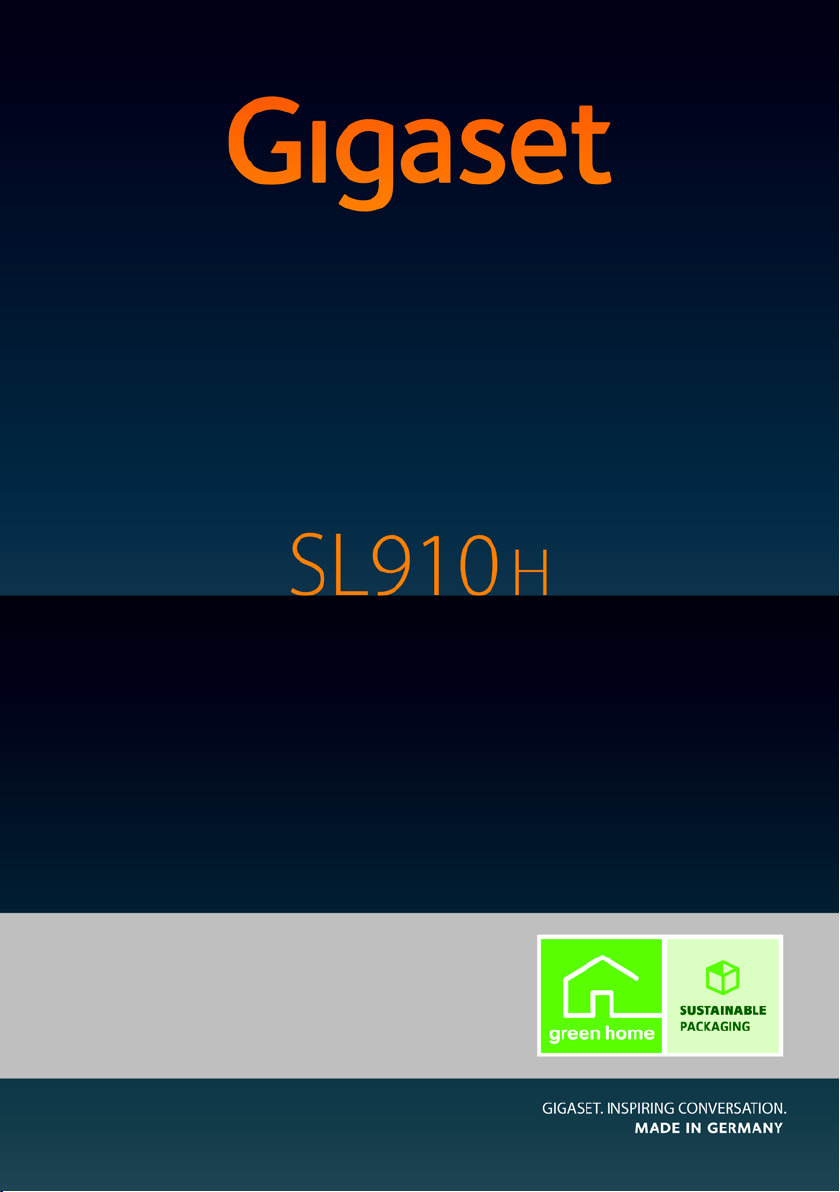
Gratulálunk!
Gigaset készülékével Ön egy olyan márkát választott, amely teljes
mértékben a fenntarthatóság híve. A termék csomagolása is
környezetbarát!
További információ: www.gigaset.com.
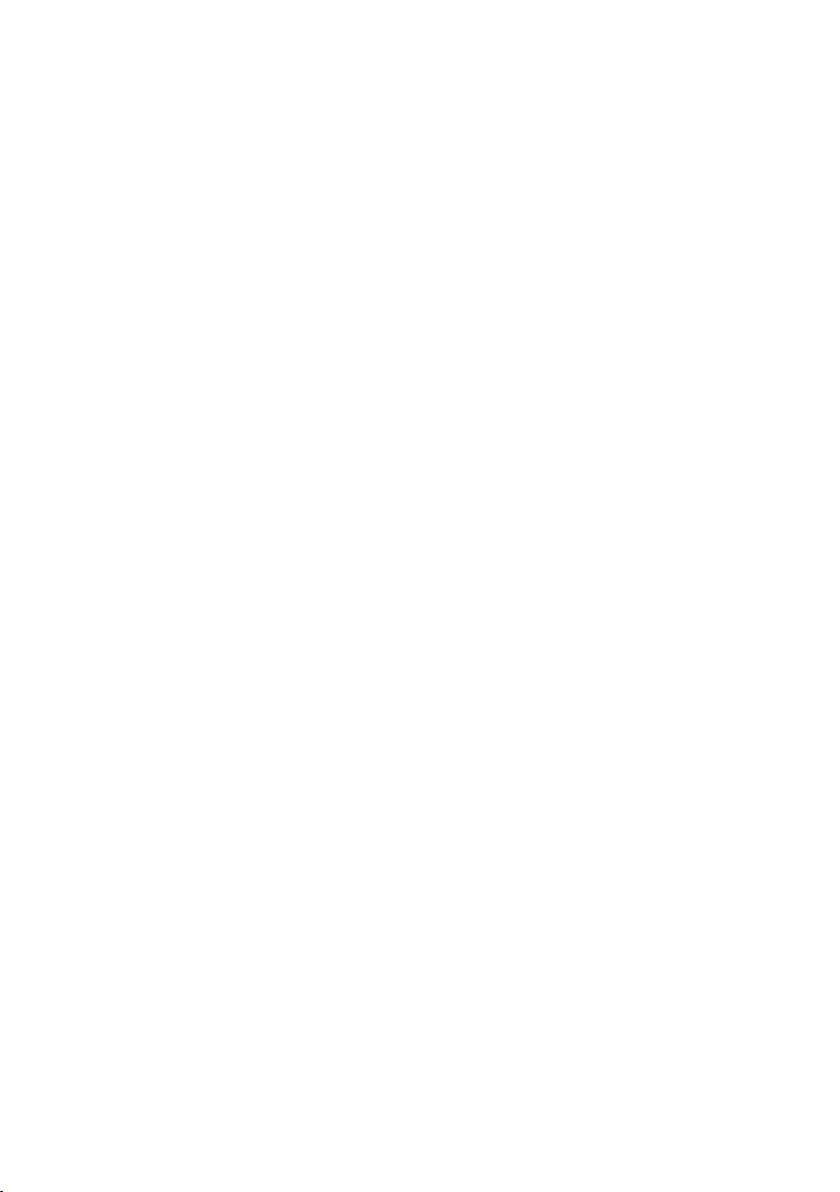
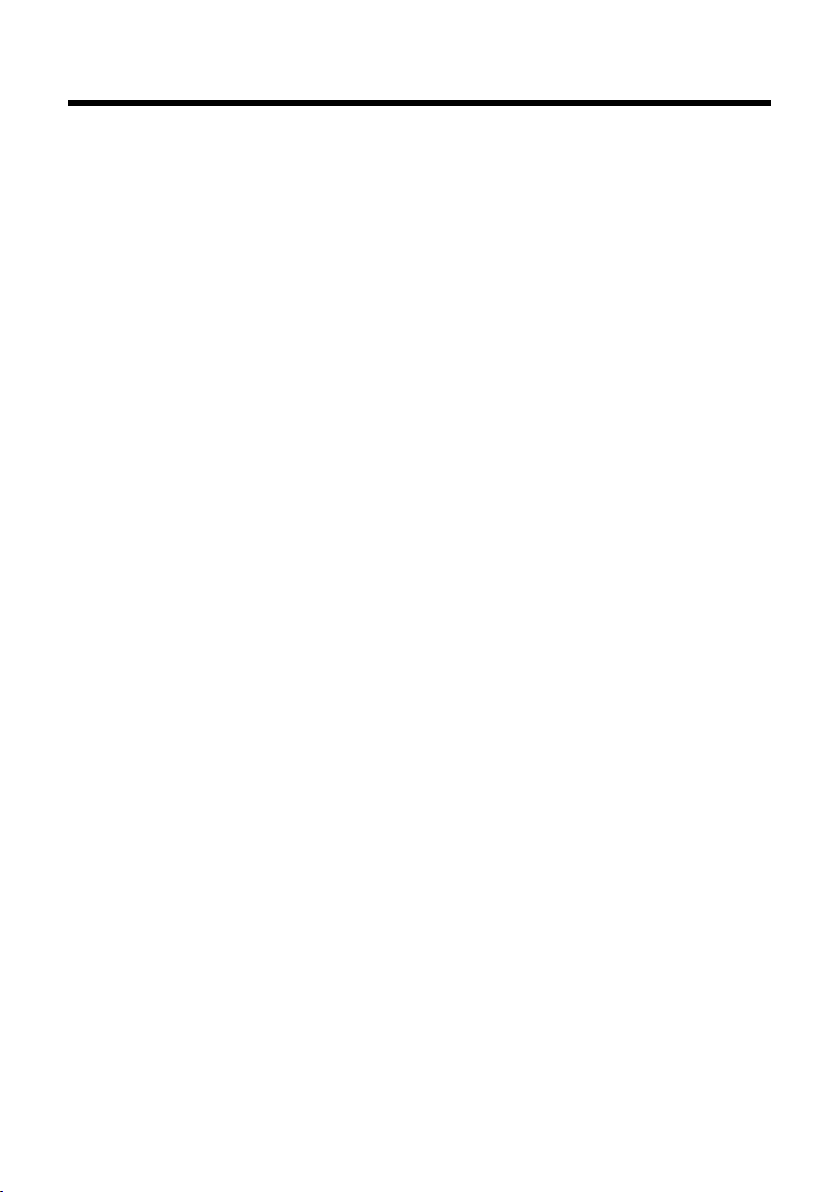
Tar talo mjeg yzék
A mobilegység áttekintése . . . . . . . . . . . . . . . . . . . . . . . . . . . . . . . . . . . . . . . . . . . . . . . . . 3
Szimbólumok a kijelzőn . . . . . . . . . . . . . . . . . . . . . . . . . . . . . . . . . . . . . . . . . . . . . . . . . . . 4
Biztonsági előírások . . . . . . . . . . . . . . . . . . . . . . . . . . . . . . . . . . . . . . . . . . . . . . . . . . . . . . . 6
Első lépések . . . . . . . . . . . . . . . . . . . . . . . . . . . . . . . . . . . . . . . . . . . . . . . . . . . . . . . . . . . . . . . 7
A mobilegység használata . . . . . . . . . . . . . . . . . . . . . . . . . . . . . . . . . . . . . . . . . . . . . . . 11
A mobilegység be- és kikapcsolása . . . . . . . . . . . . . . . . . . . . . . . . . . . . . . . . . . . . . . . . . . . . . . . . . . . . . 11
Az érintőképernyő használata . . . . . . . . . . . . . . . . . . . . . . . . . . . . . . . . . . . . . . . . . . . . . . . . . . . . . . . . . . 11
Mobilegység készenléti kijelzője . . . . . . . . . . . . . . . . . . . . . . . . . . . . . . . . . . . . . . . . . . . . . . . . . . . . . . . . 11
A menük használata . . . . . . . . . . . . . . . . . . . . . . . . . . . . . . . . . . . . . . . . . . . . . . . . . . . . . . . . . . . . . . . . . . . . 13
Léptetés a listákban (függőleges léptetés) . . . . . . . . . . . . . . . . . . . . . . . . . . . . . . . . . . . . . . . . . . . . . . 14
Opciók . . . . . . . . . . . . . . . . . . . . . . . . . . . . . . . . . . . . . . . . . . . . . . . . . . . . . . . . . . . . . . . . . . . . . . . . . . . . . . . . . 14
Szám és szöveg bevitele, és téves bevitel . . . . . . . . . . . . . . . . . . . . . . . . . . . . . . . . . . . . . . . . . . . . . . . . 15
Visszatérés készenléti állapotba . . . . . . . . . . . . . . . . . . . . . . . . . . . . . . . . . . . . . . . . . . . . . . . . . . . . . . . . . 16
Visszatérés az előző kijelzőképernyőre . . . . . . . . . . . . . . . . . . . . . . . . . . . . . . . . . . . . . . . . . . . . . . . . . . 16
A billentyű- és kijelzőzár be- illetve kikapcsolása . . . . . . . . . . . . . . . . . . . . . . . . . . . . . . . . . . . . . . . . 17
Hívás kezdeményezése . . . . . . . . . . . . . . . . . . . . . . . . . . . . . . . . . . . . . . . . . . . . . . . . . . 17
Külső hívás kezdeményezése . . . . . . . . . . . . . . . . . . . . . . . . . . . . . . . . . . . . . . . . . . . . . . . . . . . . . . . . . . . 17
Belső hívás kezdeményezése . . . . . . . . . . . . . . . . . . . . . . . . . . . . . . . . . . . . . . . . . . . . . . . . . . . . . . . . . . . 18
Hívás fogadása . . . . . . . . . . . . . . . . . . . . . . . . . . . . . . . . . . . . . . . . . . . . . . . . . . . . . . . . . . . . . . . . . . . . . . . . . 18
Hangszóró mód . . . . . . . . . . . . . . . . . . . . . . . . . . . . . . . . . . . . . . . . . . . . . . . . . . . . . . . . . . . . . . . . . . . . . . . . 18
Némítás . . . . . . . . . . . . . . . . . . . . . . . . . . . . . . . . . . . . . . . . . . . . . . . . . . . . . . . . . . . . . . . . . . . . . . . . . . . . . . . 18
Biztonsági ellenőrzés . . . . . . . . . . . . . . . . . . . . . . . . . . . . . . . . . . . . . . . . . . . . . . . . . . . . . . . . . . . . . . . . . . . 18
A menü áttekintése . . . . . . . . . . . . . . . . . . . . . . . . . . . . . . . . . . . . . . . . . . . . . . . . . . . . . . 19
Menü Beállítások . . . . . . . . . . . . . . . . . . . . . . . . . . . . . . . . . . . . . . . . . . . . . . . . . . . . . . . . . . . . . . . . . . . . . . . 19
Listák használata . . . . . . . . . . . . . . . . . . . . . . . . . . . . . . . . . . . . . . . . . . . . . . . . . . . . . . . . 21
Újrahívási lista . . . . . . . . . . . . . . . . . . . . . . . . . . . . . . . . . . . . . . . . . . . . . . . . . . . . . . . . . . . . . . . . . . . . . . . . . 21
Elmulasztott találkozók listája . . . . . . . . . . . . . . . . . . . . . . . . . . . . . . . . . . . . . . . . . . . . . . . . . . . . . . . . . . 21
A listák megnyitása a készenléti kijelző üzenetképernyőjén keresztül . . . . . . . . . . . . . . . . . . . . 21
Listák törlése . . . . . . . . . . . . . . . . . . . . . . . . . . . . . . . . . . . . . . . . . . . . . . . . . . . . . . . . . . . . . . . . . . . . . . . . . . . 22
Új üzenetek megjelenítésének beállítása . . . . . . . . . . . . . . . . . . . . . . . . . . . . . . . . . . . . . . . . . . . . . . . . 22
A telefonkönyv használata . . . . . . . . . . . . . . . . . . . . . . . . . . . . . . . . . . . . . . . . . . . . . . . 22
A telefonkönyv megnyitása (telefonkönyvi bejegyzések listája) . . . . . . . . . . . . . . . . . . . . . . . . . . 23
Új bejegyzés létrehozása a telefonkönyvben . . . . . . . . . . . . . . . . . . . . . . . . . . . . . . . . . . . . . . . . . . . . 23
A telefonkönyvi bejegyzések sorrendje . . . . . . . . . . . . . . . . . . . . . . . . . . . . . . . . . . . . . . . . . . . . . . . . . 23
Telefonkönyvi bejegyzés kiválasztása, és navigálás a telefonkönyvben . . . . . . . . . . . . . . . . . . . 23
Tárcsázás a telefonkönyv segítségével . . . . . . . . . . . . . . . . . . . . . . . . . . . . . . . . . . . . . . . . . . . . . . . . . . 23
A telefonkönyv bejegyzéseinek kezelése . . . . . . . . . . . . . . . . . . . . . . . . . . . . . . . . . . . . . . . . . . . . . . . . 24
Bejegyzés/telefonkönyv átvitele másik mobilegységre . . . . . . . . . . . . . . . . . . . . . . . . . . . . . . . . . . 24
A telefonkönyv átvitele névjegykártyaként Bluetooth segítségével . . . . . . . . . . . . . . . . . . . . . . 25
Névjegykártya fogadása Bluetooth segítségével . . . . . . . . . . . . . . . . . . . . . . . . . . . . . . . . . . . . . . . . 25
A kijelzett hívószám felvétele a telefonkönyvbe . . . . . . . . . . . . . . . . . . . . . . . . . . . . . . . . . . . . . . . . . 25
Hívószám másolása a telefonkönyvből . . . . . . . . . . . . . . . . . . . . . . . . . . . . . . . . . . . . . . . . . . . . . . . . . . 25
Évfordulóra emlékeztető hívás . . . . . . . . . . . . . . . . . . . . . . . . . . . . . . . . . . . . . . . . . . . . . . . . . . . . . . . . . . 25
Bluetooth-kompatibilis készülékek használata . . . . . . . . . . . . . . . . . . . . . . . . . . . . 26
Tar t alo mj eg yz ék
1
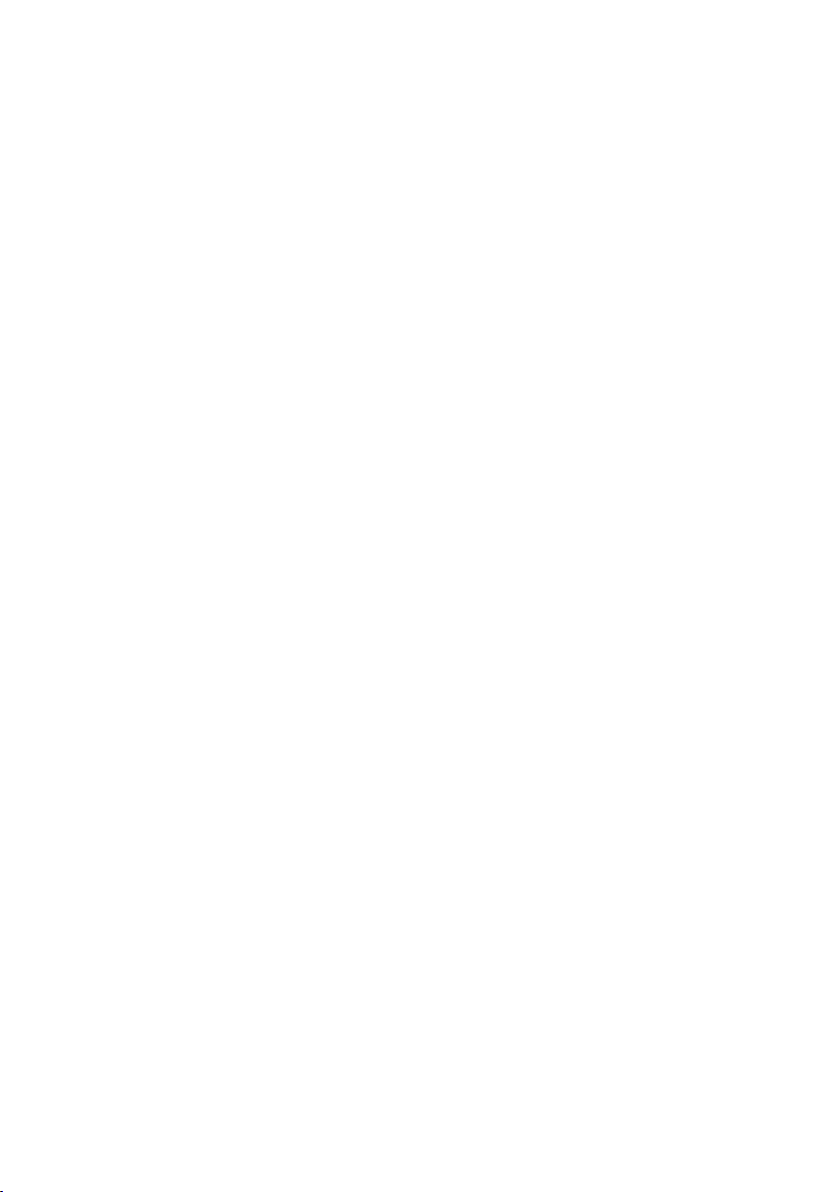
Tar t alo mj eg yz ék
ECO DECT: csökkentett energiafogyasztás és sugárzás . . . . . . . . . . . . . . . . . . . . . 27
Mobilegység használata babaőrzőként . . . . . . . . . . . . . . . . . . . . . . . . . . . . . . . . . . . 28
Találkozó beállítása (naptár) . . . . . . . . . . . . . . . . . . . . . . . . . . . . . . . . . . . . . . . . . . . . . 29
Elmulasztott találkozók, évfordulók megjelenítése . . . . . . . . . . . . . . . . . . . . . . . . . . . . . . . . . . . . . . 29
Emlékeztetőhívás beállítása . . . . . . . . . . . . . . . . . . . . . . . . . . . . . . . . . . . . . . . . . . . . . . . . . . . . . . . . . . . . 30
Az ébresztőóra beállítása . . . . . . . . . . . . . . . . . . . . . . . . . . . . . . . . . . . . . . . . . . . . . . . . 30
Képernyővédő, hívóképek és hangtár . . . . . . . . . . . . . . . . . . . . . . . . . . . . . . . . . . . . 30
A mobilegység használata a bázisállomáson . . . . . . . . . . . . . . . . . . . . . . . . . . . . . . 31
Mobilegység bejelentkeztetése egy másik Gigaset SL910/SL910A bázisállomásra . . . . . . . . 31
A mobilegység kijelentkeztetése . . . . . . . . . . . . . . . . . . . . . . . . . . . . . . . . . . . . . . . . . . . . . . . . . . . . . . . 31
Váltás másik bázisállomásra . . . . . . . . . . . . . . . . . . . . . . . . . . . . . . . . . . . . . . . . . . . . . . . . . . . . . . . . . . . . 31
A mobilegység beállítása . . . . . . . . . . . . . . . . . . . . . . . . . . . . . . . . . . . . . . . . . . . . . . . . 31
Gyorshozzáférés a funkciókhoz, Gyorshívás –
a saját készenléti kijelzőképernyő személyre szabása . . . . . . . . . . . . . . . . . . . . . . . . . . . . . . . . . . . . 31
A kijelző nyelvének módosítása . . . . . . . . . . . . . . . . . . . . . . . . . . . . . . . . . . . . . . . . . . . . . . . . . . . . . . . . . 33
A billentyűzet/számbillentyűzet beállítása . . . . . . . . . . . . . . . . . . . . . . . . . . . . . . . . . . . . . . . . . . . . . . 34
A kijelző beállítása . . . . . . . . . . . . . . . . . . . . . . . . . . . . . . . . . . . . . . . . . . . . . . . . . . . . . . . . . . . . . . . . . . . . . 34
Automatikus hívásfogadás be- és kikapcsolása . . . . . . . . . . . . . . . . . . . . . . . . . . . . . . . . . . . . . . . . . . 34
A fülhallgató, hangszóró és fejhallgató hangerejének módosítása . . . . . . . . . . . . . . . . . . . . . . . . 34
Hangszóró profil beállítása . . . . . . . . . . . . . . . . . . . . . . . . . . . . . . . . . . . . . . . . . . . . . . . . . . . . . . . . . . . . . 35
Csengőhangok beállítása . . . . . . . . . . . . . . . . . . . . . . . . . . . . . . . . . . . . . . . . . . . . . . . . . . . . . . . . . . . . . . . 35
Néma tájékoztatás be- illetve kikapcsolása . . . . . . . . . . . . . . . . . . . . . . . . . . . . . . . . . . . . . . . . . . . . . . 36
Csengőhang ki- és bekapcsolása . . . . . . . . . . . . . . . . . . . . . . . . . . . . . . . . . . . . . . . . . . . . . . . . . . . . . . . . 36
A figyelmeztető hangok be- és kikapcsolása . . . . . . . . . . . . . . . . . . . . . . . . . . . . . . . . . . . . . . . . . . . . 36
A mobilegység alapértelmezett beállításainak visszaállítása . . . . . . . . . . . . . . . . . . . . . . . . . . . . . 36
Márkaszerviz és műszaki segítség . . . . . . . . . . . . . . . . . . . . . . . . . . . . . . . . . . . . . . . . 37
Kérdések és válaszok . . . . . . . . . . . . . . . . . . . . . . . . . . . . . . . . . . . . . . . . . . . . . . . . . . . . . . . . . . . . . . . . . . . 37
Felelősségkizárás . . . . . . . . . . . . . . . . . . . . . . . . . . . . . . . . . . . . . . . . . . . . . . . . . . . . . . . . . . . . . . . . . . . . . . . 37
Licensz . . . . . . . . . . . . . . . . . . . . . . . . . . . . . . . . . . . . . . . . . . . . . . . . . . . . . . . . . . . . . . . . . . . . . . . . . . . . . . . . 38
Jótállás . . . . . . . . . . . . . . . . . . . . . . . . . . . . . . . . . . . . . . . . . . . . . . . . . . . . . . . . . . . . . . . . . . . . . . . . . . . . . . . . 39
Környezetvédelem . . . . . . . . . . . . . . . . . . . . . . . . . . . . . . . . . . . . . . . . . . . . . . . . . . . . . . 41
Környezetvédelmi küldetésünk . . . . . . . . . . . . . . . . . . . . . . . . . . . . . . . . . . . . . . . . . . . . . . . . . . . . . . . . . 41
Környezetközpontú irányítási rendszer . . . . . . . . . . . . . . . . . . . . . . . . . . . . . . . . . . . . . . . . . . . . . . . . . . 41
Selejtezés . . . . . . . . . . . . . . . . . . . . . . . . . . . . . . . . . . . . . . . . . . . . . . . . . . . . . . . . . . . . . . . . . . . . . . . . . . . . . . 41
Függelék . . . . . . . . . . . . . . . . . . . . . . . . . . . . . . . . . . . . . . . . . . . . . . . . . . . . . . . . . . . . . . . . 42
Ápolás . . . . . . . . . . . . . . . . . . . . . . . . . . . . . . . . . . . . . . . . . . . . . . . . . . . . . . . . . . . . . . . . . . . . . . . . . . . . . . . . . 42
Érintkezés folyadékkal . . . . . . . . . . . . . . . . . . . . . . . . . . . . . . . . . . . . . . . . . . . . . . . . . . . . . . . . . . . . . . . . . 42
Műszaki adatok . . . . . . . . . . . . . . . . . . . . . . . . . . . . . . . . . . . . . . . . . . . . . . . . . . . . . . . . . . . . . . . . . . . . . . . . 42
Egyéb funkciók elérése a számítógépes kezelőfelületen . . . . . . . . . . . . . . . . . . . 42
2
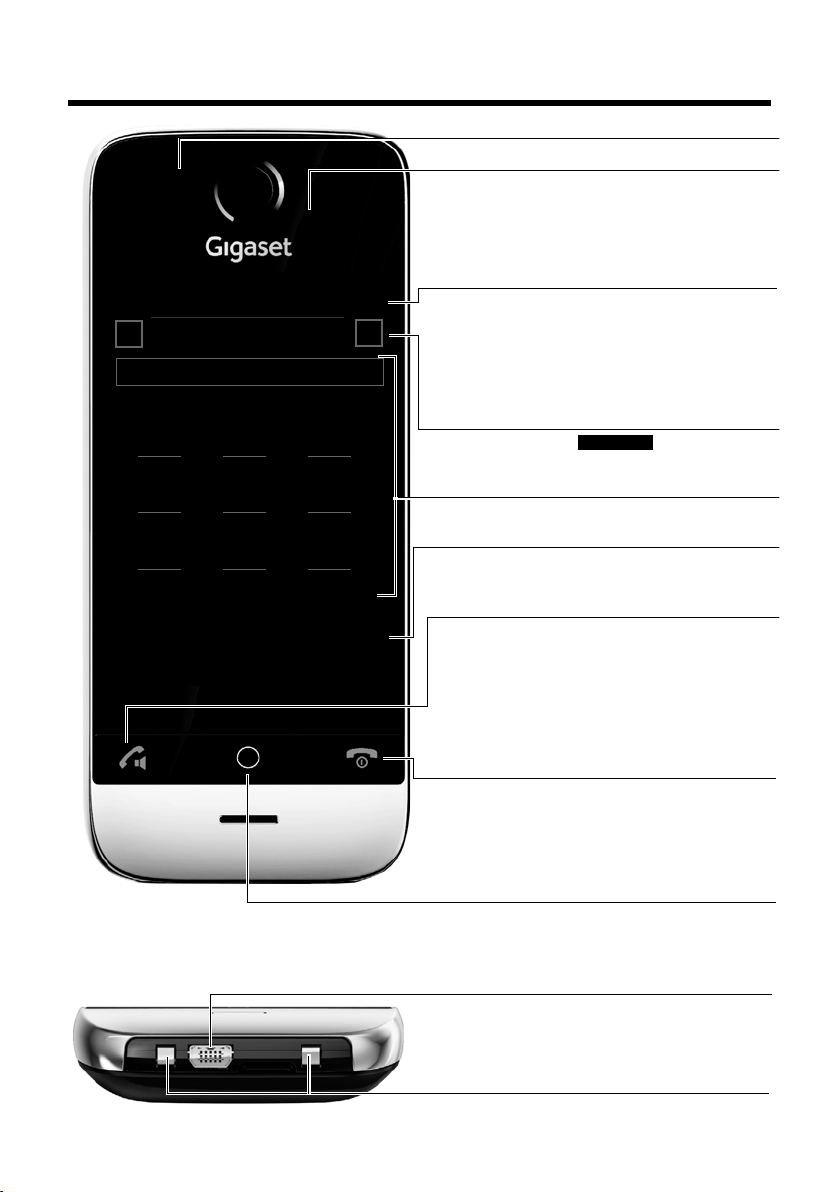
A mobilegység áttekintése
Állapotsáv (¢ 12. oldal)
Itt látható a mobilegység belső neve (pl. „INT 1”), valamint
a telefon aktuális beállításait és üzemi állapotát jelző ikonok
(¢ 4. oldal)
Az állapotképernyő megjelenítéséhez érintse meg az
állapotsávot.
Navigálási terület (¢12. oldal)
Képernyő pozíciójelölője , képernyő
módosítása „ê/ ë”.
Számbillentyűzet
Telefonszámok bevitelére szolgáló numerikus billentyűzet
Å Ä Ä
v Menü gomb
Röviden megnyomva: főmenü megnyitása (¢ 13. oldal)
Hosszan megnyomva: billentyű- és kijelzőzár be- illetve
kikapcsolása (
¢ 17. oldal)
Mobilegység gombjai:
c Hívásfogadás gomb
Megjelenített szám tárcsázása, hívás fogadása
Hívás közben vagy hívás felépítése közben: váltás
fülhallgató és hangszóró üzemmód között
Készenléti állapotban: újrahívási lista megnyitása
(röviden megnyomva)
a Letesz/Befejezés gomb
Röviden megnyomva: (aktív) hívás/keresőhívás befejezése,
belső hívás elutasítása
Külső hívások csengőhangjának kikapcsolása
Egyéb esetben: visszatérés készenléti állapotba
Hosszan megnyomva: mobilegység be- illetve kikapcsolása
Érintőképernyő/-kijelző (¢ 11. oldal)
Minta kijelző: "tárcsázóképernyő" telefonszámok beírásához
készenléti módban (a három készenléti kijelzőképernyő
egyike;
¢ 11. oldal).
Opciós csúszka (¢ 14. oldal)
A lehetséges műveletek megjelenítésére szolgál
Ð INT 1
ó
¼
06:00
V
<
Å Ä Ä
>
ç
1 2 3
ABC DEF
4 5 6
GHI JKL MNO
7 8 9
PQRS TUV wxyz
*
0
#
˜
Âí å
Hívások Telefonkönyv Gyorshívó Belső
A mobilegység alja:
Mini USB csatlakozóaljzat
Vezetékes fejhallgató vagy a mobilegység csatlakoztatása
számítógéphez (Gigaset QuickSync)
Töltési érintkezők
Üzenetjelző LED (
¢ 22. oldal)
Közelségérzékelő (
¢ 17. oldal)
A mobilegység áttekintése
3
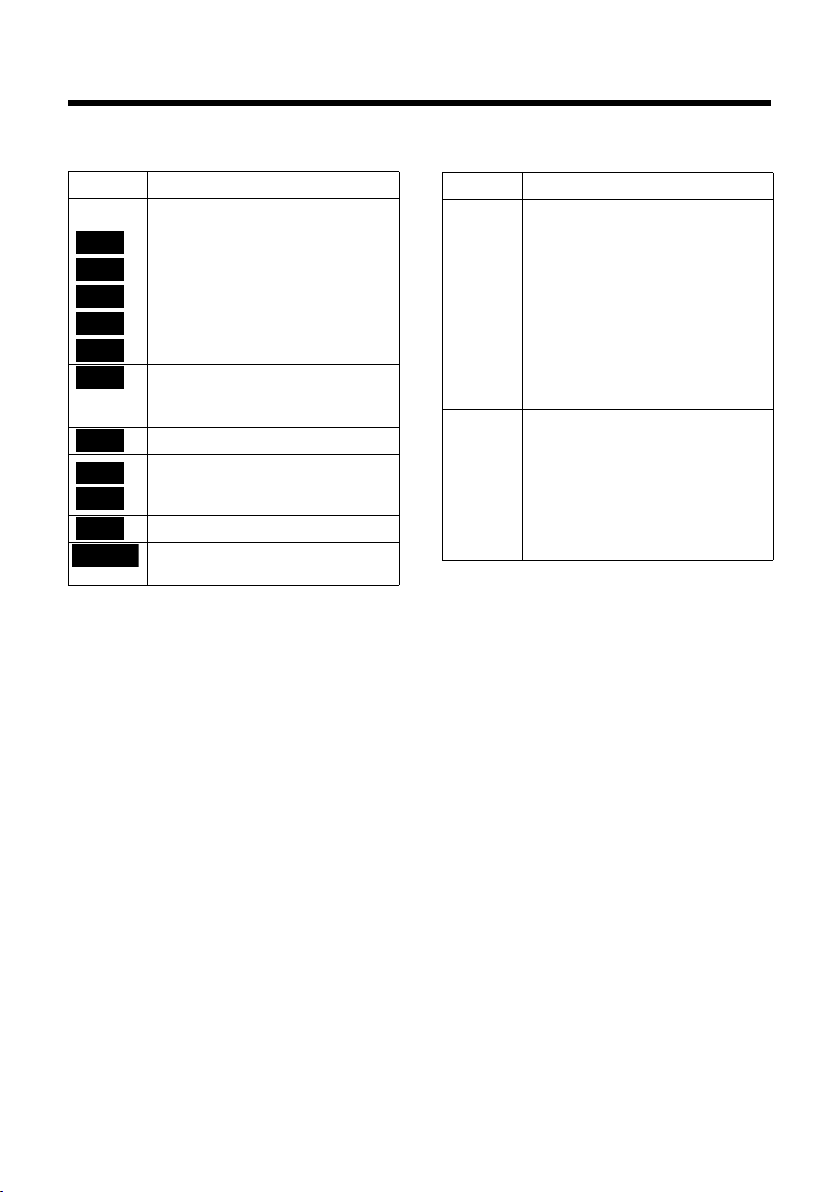
Szimbólumok a kijelzőn
Ð
Fehér, ha a(z) „Öko
mód” ki van kapcsolva
Zöld, ha a(z) „Öko
mód” be van kapcsolva
}
i
ÑÒ¹
¹
Ã
ò
ò ô
ó
¼ 06:00
Szimbólumok a kijelzőn
Szimbólumok az állapotsávban
A telefon beállításaitól és üzemi állapotától függően az alábbi szimbólumok jelennek meg az állapotsávban:
Szimbólum Jelentés
Térerő (Öko mód+ kikapcsolva)
76%–100%
51%–75%
26%–50%
1%–25%
Piros: nem csatlakozik a bázisállomáshoz
„Öko mód+” bekapcsolva:
Fehé r, ha a (z) „ Öko m ód” k i van kapc solv a
Zöld, ha a(z) „Öko mód” be van kapcsolva
Üzenetrögzítő bekapcsolva
Bluetooth bekapcsolva vagy
Bluetooth fejhallgató/adatátviteli
eszköz csatlakoztatva
Csengőhang kikapcsolva
Ébresztés bekapcsolva és az ébresztés
ideje beállítva
Szimbólum Jelentés
Akkumulátortöltési állapot:
{ Fehér: 66% feletti töltöttség
{ Fehér: 34% és 66% közötti töltöttség
y Fehér: 11% és 33% közötti töltöttség
y Piros: 11% alatti töltöttség
y Pirosan villog: az akkumulátor majdnem
xy
xy
x{
x{
teljesen lemerült
(kevesebb, mint 10 perc beszélgetési idő
van hátra)
Akkumulátortöltés (aktuális töltési
állapot):
0%–10%
11%–33%
34%–66%
67%–100%
4
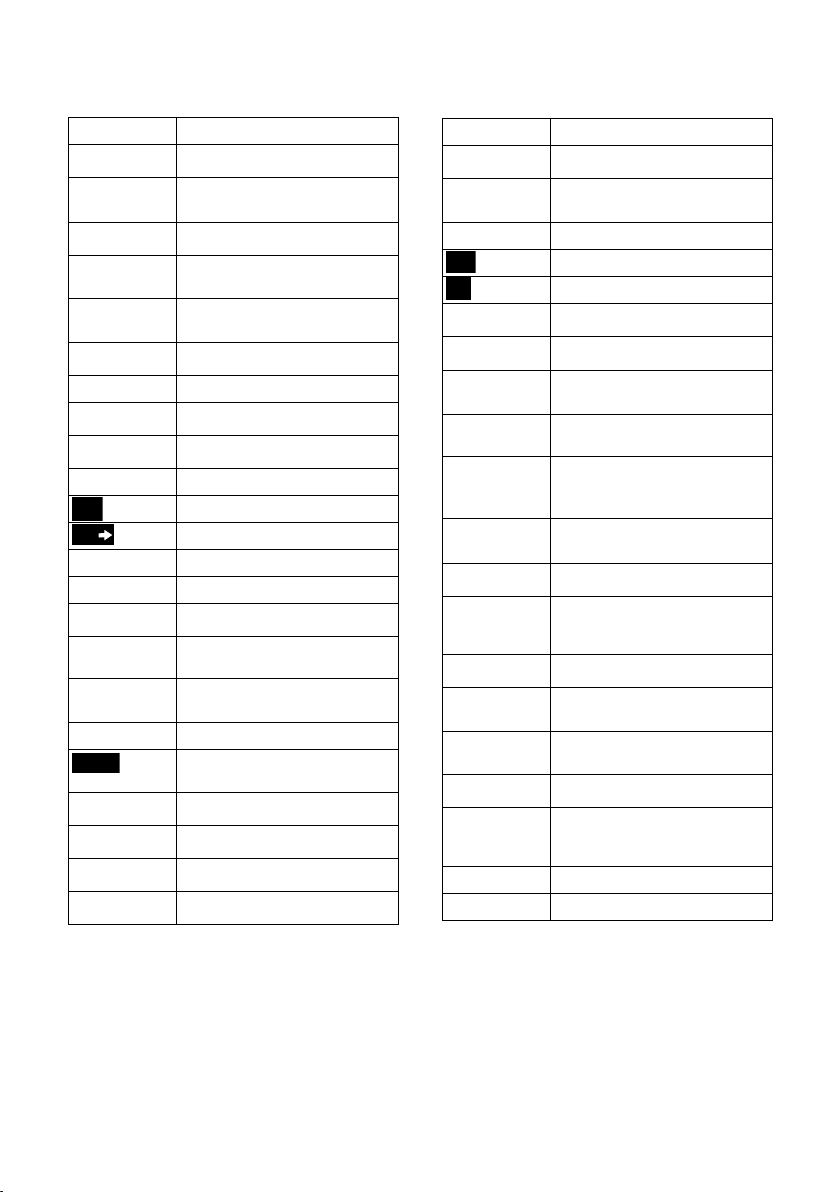
Szimbólumok a kijelzőn
m
¾
T
õ
ü
Opciós csúszka szimbólumai
Az opciós csúszkával elérhető funkciók köre az üzemi körülményektől függően változik.
Szimbólum Művelet
†
†
(narancssárga)
Ž
–
–
(narancssárga)
”
R A hangerő beállítása
—
œ
¬ Szám átmásolása a telefonkönyvbe
SMS létrehozása
SMS küldése
®
; Vázlatlista megnyitása
ø
‡
d Új telefonkönyvi bejegyzés
P
¥
:
=
N
Hangszóró mód bekapcsolása
(Hangszóró mód aktiválva)
Hangszóró mód kikapcsolása
Hangszóró profil
Mobilegység mikrofonjának
kikapcsolása
Mobilegység mikrofonjának
visszakapcsolása
Csengőhang kikapcsolása
Híváslisták megnyitása
Tel efo nköny v me gny itá sa
Válaszküldés SMS üzenetre
Mobilegység kijelentkeztetése
Belső hívók listájának megnyitása/
belső hívás kezdeményezése
létrehozása
Megbeszélés kezdeményezése:
Három-irányú konferencia
kezdeményezése/befejezése
Gyorshívás
Lista másolása
Bejegyzés másolása
Bejegyzések módosítása
Szimbólum Művelet
Q
X
þ Keresés
n
>
Y Sorrend módosítása (rendezés
÷
\
þ
ÿ
û
Billentyűzet mutatása
Média tár szabad kapacitásának
meghatározása
Beállítás kihagyása
Tör lé s
Mentés/kiválasztás
Új találkozó bevitele
Naptár: Kiválasztott dátum beállítása
a(z) „Ma” napra
vezetéknév vagy keresztnév szerint)
Tel efonk öny vi bej egy zés :
Hívó csengőhang-
hozzárendelésének törlése
Tel efonk öny vi bej egy zés :
Hívókép-hozzárendelés törlése
Évforduló törlése
A mobilegység megbízható
Bluetooth-kompatibilis készüléket
talált
Hívás átirányítása az üzenetrögzítőre
Üzenetrögzítőn tárolt üzenetek
lejátszása
ý (vörös) Üzenetrögzítő: bejelentkező szöveg
rögzítése
ú
ö
Üzenetrögzítő: rögzítés vége
Üzenetrögzítő: üzenet
lejátszása közben: visszatekerés
5másodperccel
‰ (zöld) Várakozó hívás fogadása
À (vörös) Várakozó hívás elutasítása
5

Biztonsági előírások
Biztonsági előírások
Figyelem!
Használat előtt olvassa el a biztonsági előírásokat és a használati útmutatót.
Világosítsa fel gyermekeit ezek tartalmáról és a telefon használatával kapcsolatos esetleges
veszélyekről.
u Kizárólag a mellékelt hálózati tápegységet használja.
u Kizárólag a csomagban található, eredeti akkumulátorokat (
termékek használata egészségkárosodással és személyi sérüléssel járhat.
Tartalékakkumulátorok beszerzésével kapcsolatban forduljon a Gigaset ügyfélszolgálatához.
u A telefon használata zavarhatja a közelben levő orvosi berendezések működését. Kérjük, tartsa be
az adott környezetre (például az orvosi rendelőre) vonatkozó műszaki előírásokat.
Amennyiben Ön orvosi készüléket (pl. szívritmus-szabályozót) használ, forduljon a készülék gyár tójához.
Ők megfelelő tanácsot tudnak adni a készülék külső forrásokból származó nagyfrekvenciás energiával
kapcsolatos érzékenységére vonatkozóan. Ezen Gigaset termék műszaki adatairól a Függelékben
tájékozódhat.
u Ne tartsa a füléhez a mobilegység hátlapját, amikor kicseng, illetve amikor be van kapcsolva
a hangszóró üzemmód. Ilyen esetben ugyanis súlyos és tartós halláskárosodást szenvedhet.
Az Ön Gigaset telefonja kompatibilis a piacon kapható digitális hallókészülékek többségével.
A tökéletes együttműködés azonban nem garantálható az összes ilyen eszközzel.
A mobilegység használata interferenciát gerjeszthet az analóg hallókészülékekben (zúgást vagy
fütyülő hangot), illetve előidézheti azok üzemképtelenségét. Ha segítségre van szüksége, forduljon
a hallókészülék gyártójához.
u Ne helyezze el a töltőt fürdőszobában vagy zuhanyzóban. A mobilkészülék nem cseppálló
(
¢ 42. oldal).
u Ne használja a telefont robbanásveszélyes környezetben (például festékboltban).
u A telefont kizárólag a használati útmutatóval együtt adja tovább harmadik félnek.
Megjegyzés
u A jelen használati útmutatóban ismertetett funkciók nem minden országban és szolgáltatónál
érhetők el.
u A készüléket nem lehet használni áramszünet esetén. Ilyen esetben segélyhívásokat sem lehet
kezdeményezni.
¢ 42. oldal) használja, mert más
Megvásárlása után regisztrálja Gigaset telefonját a www.gigaset.com/service
biztosíthatja, hogy minden kérdésére még hamarabb megkapja a választ, és a kért garanciális javítások
intézése is még gyorsabb lesz.
A telefonjára vonatkozó további információért keresse fel a www.gigaset.com/gigasetsl910
Ha kérdései vannak a telefon használatával kapcsolatban, olvassa el a hibaelhárítási tippeket
¢ 37. oldal), vagy forduljon műszaki csoportunkhoz (¢ 37. oldal).
(
6
webhelyen – ezzel
webhelyet.
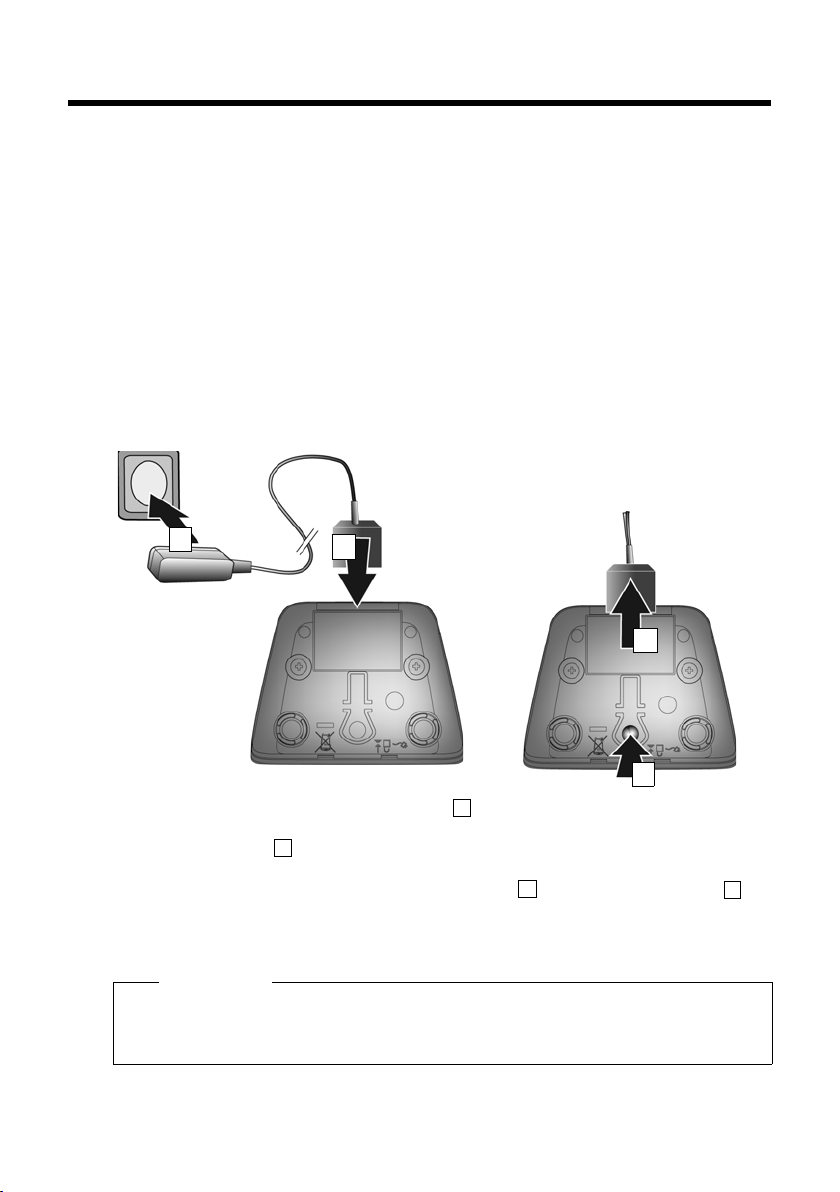
Első lépések
¤ Csatlakoztassa a tápegység lapos csatlakozóját .
¤ Csatlakoztassa a hálózati tápegységet a fali
csatlakozóaljzathoz .
1
2
A csatlakozó eltávolítása a töltőből:
¤ Húzza ki a hálózati tápegységet
az elektromos hálózati aljzatból.
¤ Nyomja meg a kioldógombot,
és válassza le a csatlakozót .
3
4
2
1
3
4
A csomag tartalmának ellenőrzése
Egy darab Gigaset SL910H mobilegység, egy darab akkumulátorfedél (a mobilegység hátulsó
fedele), egy darab akkumulátor, egy darab akkumulátortöltő, egy darab hálózati tápegység
a töltőhöz és egy darab használati útmutató.
A töltő üzembe helyezése
A töltőt +5 °C és +45 °C közötti hőmérsékletű, száraz helyiségben való használatra tervezték.
A telefon talpa általában nem hagy nyomot a bútorok felületén. A bútoriparban napjainkban
használt lakkozások és felületkezelések sokfélesége miatt azonban nem lehet teljes mértékben
kizárni ennek lehetőségét.
Megjegyzés:
u Soha ne tegye ki a telefont a következő behatásoknak: hőforrások, közvetlen napsugárzás,
más elektromos készülékek.
u Óvja Gigaset készülékét a nedvességtől, a portól, a maró folyadékoktól és gőzöktől.
A mobilegység töltőjének csatlakoztatása
Első lépések
A mobilegység üzembe helyezése
A mobilegység kijelzőjét és gombjait egy védőfólia borítja. Kérjük, távolítsa el a védőfóliát!
Figyelem!
Kérjük, hogy a mobilegység használatához ne használjon semmilyen érintőceruzát!
Kérjük, hogy ne használjon más gyártóktól származó védőtokokat és -fóliákat, mert
azok korlátozhatják a mobilegység megfelelő üzemeltetését.
7
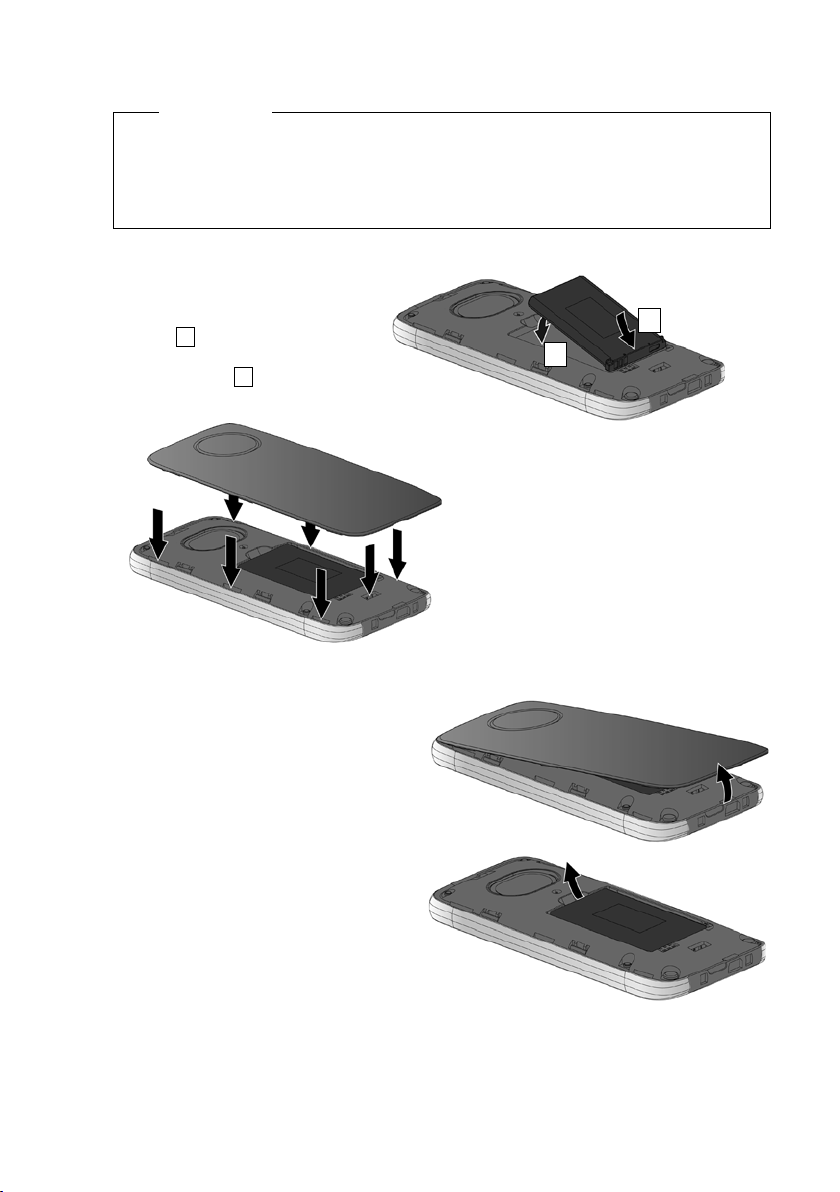
Első lépések
¤ Először helyezze be az akkumulátort
annak érintkezési felületével
lefelé .
¤ Ezt követően nyomja lefelé az
akkumulátort, amíg az a helyére
nem pattan.
1
2
¤ Először igazítsa az akkumulátorfedél
oldalán található füleket a házon
található mélyedésekhez.
¤ Ezután nyomja meg a fedelet,
amíg az a helyére nem pattan.
1
2
Az akkumulátor behelyezése és az akkumulátorfedél lezárása
Figyelem!
Kizárólag a Gigaset Communications GmbH által ajánlott újratölthető akkumulátorokat
(
¢ 42. oldal) használja; ellenkező esetben fennáll a súlyos egészségkárosodás vagy személyi
sérülés veszélye. Előfordulhat például, hogy az akkumulátor külső tokozása megsérül, de az
akkumulátor akár fel is robbanhat. Az ajánlottól eltérő típusú akkumulátor használata a készülék
meghibásodásához vagy károsodásához is vezethet.
Az akkumulátorfedél ismételt felnyitása az akkumulátor visszahelyezése érdekében:
¤ Helyezze a körmét az akkumulátorfedél
alján található mélyedésbe, majd húzza
felfelé az akkumulátorfedelet.
¤ Az akkumulátor eltávolításához
helyezze a körmét a házon található
mélyedésbe, majd húzza felfelé az
akkumulátort.
8
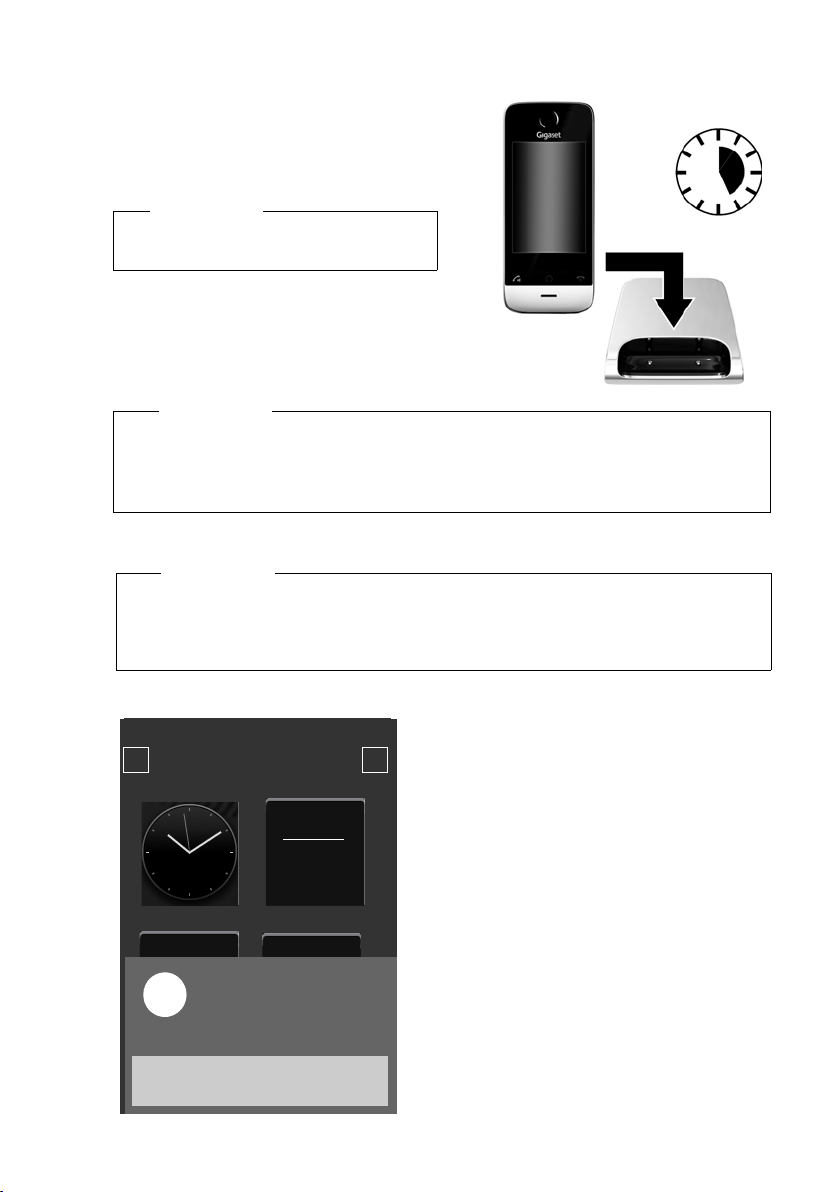
Első lépések
5 ó
¹
V
<
Ä Å Ä
>
Â
Híváslista
˜
Telefonkönyv
április
28
csütörtök
A kézibeszélő nincs
bejelentkeztetve
egyetlen bázisra sem
Bejelentkeztetés
,
Az akkumulátor töltése
Az akkumulátor értékesítéskor egy bizonyos szintig fel
van töltve. Kérjük, hogy a használatba vétel előtt töltse
fel teljesen az akkumulátort.
¤ A feltöltéshez hagyja a mobilegységet a töltőben
5 órán keresztül.
Megjegyzés
A készülék kizárólag a hozzá tartozó
töltőállomásba helyezhető.
¤ A mobilegységet minden hívás után helyezze
vissza a töltőbe.
Megjegyzés
u Az akkumulátor akkor is töltődik, ha a mobilegységet egy legalább 500 mA teljesítményű
USB porton keresztül számítógéphez csatlakoztatja.
u A töltés során az akkumulátor felmelegedhet, ez azonban nem jelent veszélyt.
u Műszaki okokból az akkumulátor kapacitása idővel csökken.
A mobilegység bejelentkeztetése a bázisállomásra
Megjegyzés
Javasoljuk, hogy a mobilegységet Gigaset SL910 illetve Gigaset SL910A bázisállomáson
üzemeltesse. Egyéb bázisállomások használata esetén nem tudja kihasználni a mobilegység
összes funkcióját (pl. az üzenetrögzítő vagy a híváslisták nem elérhetők), így különösen nem
tudja beállítani a bázisállomást a mobilegységen keresztül.
Amikor a mobilegység elérte a megfelelő töltöttségi szintet:
¤ A bejelentkeztetési folyamat elindításához
érintse meg a(z) „Bejelentkeztetés” gombot
a mobilegységen.
A kijelzőn megjelenik a(z) „Regisztrációs módban
lévô bázis keresése” üzenet.
A bázisállomás átváltása bejelentkeztetési
üzemmódra:
¤ Egy percen belül nyomja meg, és három
másodpercig tartsa nyomva a bázisállomáson
található bejelentkeztető gombot.
9
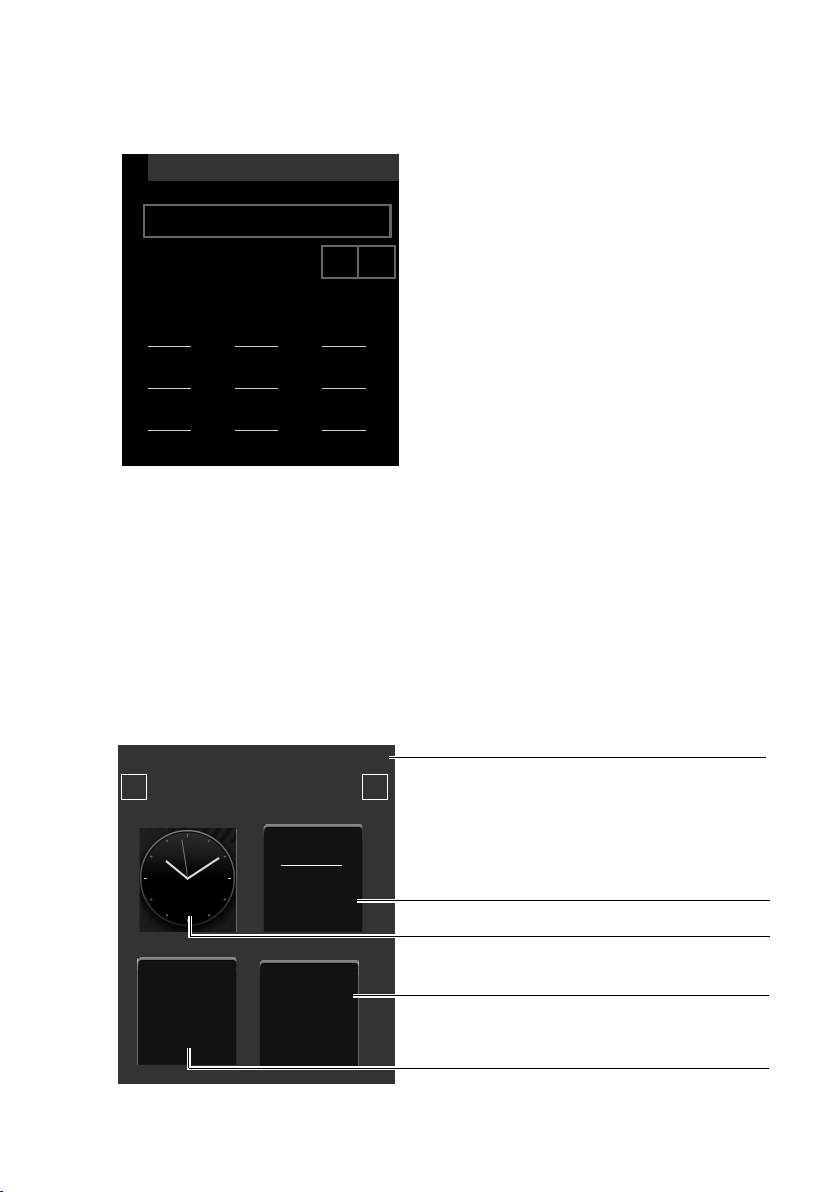
Első lépések
L
Regisztráció
Rendszer PIN
ç ‰
1 2 3
4 5 6
7 8 9
0
Ð
INT 1
V
<
Ä Å Ä
>
Â
Telefonkönyv
˜
Híváslista
április
28
csütörtök
Állapotsáv
Itt látható a mobilegység belső neve (pl. „INT 1”; ha több
készülék van bejelentkezve), valamint a telefon aktuális
beállításait és üzemi állapotát jelző ikonok.
Az egyes ikonok jelentését a(z) 4.oldal. oldalon mutatjuk be.
Az állapotképernyő megjelenítéséhez érintse meg az
állapotsávot (
¢ 12. oldal).
Aktuális dátum
Idő
Híváslisták megnyitása
Tel efonkön yv m egnyitá sa
Amikor a bázisállomáson beállította a rendszer PIN-kódot (alapértelmezés szerint 0000),
akkor a kijelzőn megjelenik a „Kézibeszélő regisztrált” üzenet. Ugorja át a következő lépést.
Ha a bázisállomás rendszer PIN-kódja nem 0000:
¤ A kijelzőn megjelenő billentyűzet segítségével
írja be a bázisállomás rendszer PIN-kódját.
A tévesen bevitt karakterek törléséhez használja
a„
$” gombot.
¤ A beírt PIN-kód véglegesítéséhez érintse meg a(z)
„
è” elemet.
A sikeres regisztráció után megjelenik a következő
üzenet: „Kézibeszélő regisztrált”.
Ezzel egyidejűleg elindul a telepítésvarázsló. Ha alkalmazandó, akkor a bázisállomáson beállított
dátum, idő, ország, ország-előhívószám és körzetkód megjelenik a kijelzőn. Ezen kívül módosíthatja
a mobilegység megjelenítési nyelvét is.
A telepítésvarázsló egyes lépéseinek leírása a Gigaset SL910 illetve SL910A használati útmutatójában
található. A telepítésvarázsló befejeződését követően a mobilegység visszatér készenléti állapotba
(
¢ 10. oldal).
A mobilegység készenléti állapotban
Az összes szükséges beállítás elvégzését követően a mobilegység átvált készenléti állapotba.
A kijelzőn három készenléti képernyő jelenik meg (
során a személyre szabható konfigurálható képernyő jelenik meg. Itt beállíthatja a legfontosabb
funkciókat és a gyorshozzáférési telefonszámokat (
szerint be van állítva.
¢ 11. oldal). A telefon kezdeti beállítása
¢ 31. oldal). Ezek közül néhány alapértelmezés
Telefonja most már készen áll a használatra!
10
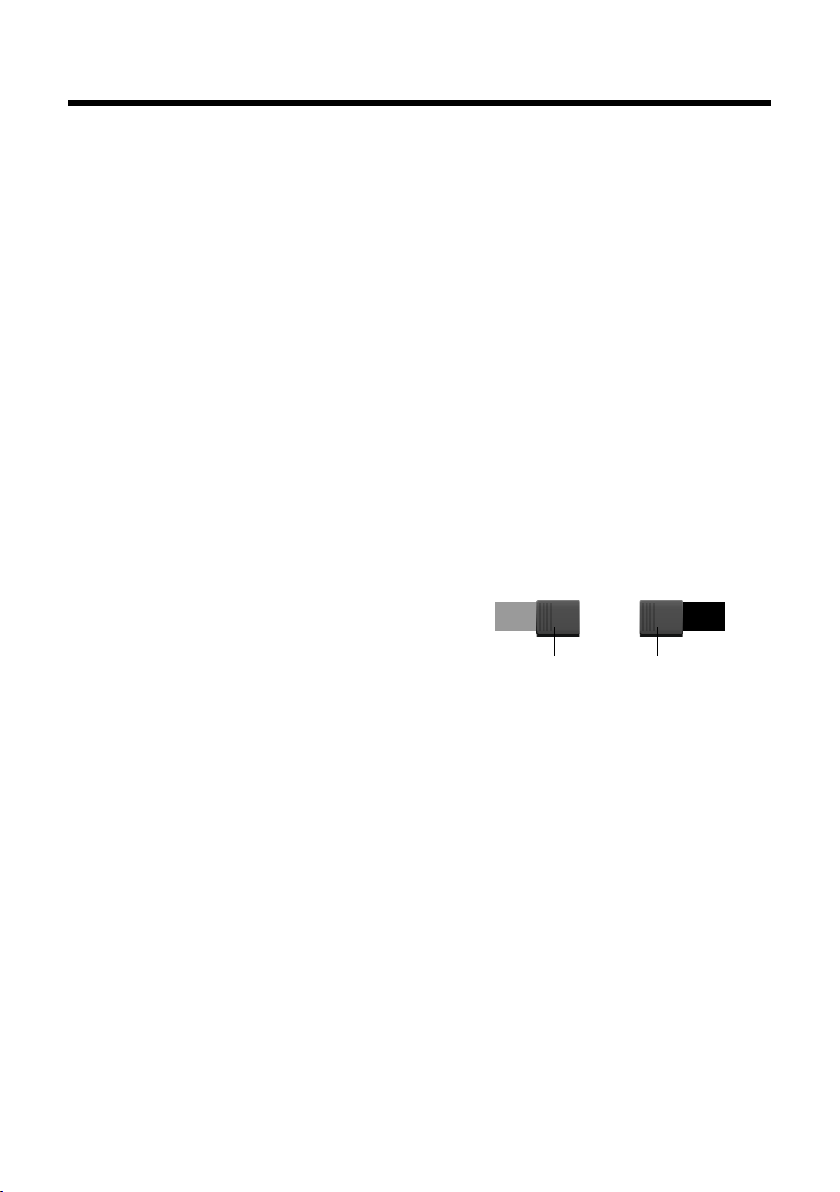
A mobilegység használata
on
Csúszka
Funk ció
bekapcsolva
on off
Csúszka
Funkció
kikapcsolva
A mobilegység használata
A mobilegység be- és kikapcsolása
¤ A mobilegység kikapcsolásához készenléti állapotban nyomja meg hosszan a(z) „a” Letesz
gombot. Ön ekkor egy dallamot hall.
¤ A mobilegység bekapcsolásához nyomja meg ismét hosszan a(z) „a” Letesz gombot.
Az érintőképernyő használata
A Gigaset SL910H mobilegység javarészt a kijelzőn keresztül vezérelhető; a mobilegységen
található három gombot ritkábban kell használni.
A kijelzőn látható ikonok, listabejegyzések, gombok és csúsztatógombok érzékeny területek.
A funkciók beállításához és aktiválásához, telefonszámok beírásához vagy tárcsázásához, illetve
a különböző kijelzőképernyők (lapok) közötti léptetéshez érintse meg vagy húzza el a kijelzőn
a megfelelő területeket.
Funkciók/listabejegyzések kiválasztása
Egy funkció aktiválásához vagy egy lista (pl. telefonkönyv, almenü, híváslista) kívánt elemének
kiválasztásához egyszerűen érintse meg az ujjával a kijelzőn látható megfelelő ikont vagy
listabejegyzést.
Funkciók be-/kikapcsolása
A különböző funkciókat (pl. babaőrző) a(z) „” gombokkal lehet be- illetve kikapcsolni.
Ha a gomb csúszkája jobb oldalon áll, akkor a funkció
be van kapcsolva. A csúszkától balra eső terület ki van
emelve („on”).
Ha a gomb csúszkája bal oldalon áll, akkor a funkció
ki van kapcsolva („off”). A csúszkától jobbra eső terület
fekete.
Egy gombot kétféleképpen lehet használni:
¤ A funkció be- illetve kikapcsolásához lassan húzza
a csúszkát jobbra vagy balra.
¤ Érintse meg röviden a csúszkától balra vagy jobbra
eső területet, így a csúszka a megérintett területre ugrik.
Mobilegység készenléti kijelzője
A készenléti kijelző három képernyőből áll, amelyek külön-külön lapokon jelennek meg.
u A konfigurálható képernyő (példa
Ezt a képernyőt személyre szabhatja. A képernyő beállítására vonatkozó bővebb információk
a(z) 31. oldal. oldalon találhatók.
A dátum és idő alapértelmezés szerint megjelenik, míg a gyorshozzáférés beállítható
a híváslistákhoz és a telefonkönyvhöz (
u A tárcsázóképernyő (példa
Erről a képernyőről kezdeményezhet hívásokat. A telefonszámokat a tárcsázóképernyőn
megjelenő billentyűzet (numerikus billentyűzet) segítségével írhatja be. A képernyőn
található opciók segítségével belső hívásokat kezdeményezhet, valamint a telefonkönyvből
és a híváslistákból is tárcsázhat számokat.
u Az üzenetképernyő (példa
Erről a képernyőről közvetlenül megnyithatja a telefonon üzenetlistáit (a bázisállomás típusától
függően), úgymint: híváslisták, üzenetrögzítő lista, Bejövő SMS üzenetek és hálózati postafiók.
A bejegyzéseket tartalmazó minden egyes listánál látható egy ikon, valamint a régi és új üzenetek
száma. A kívánt lista megnyitásához érintse meg annak ikonját.
¢ 10. oldal)
¢ 10. oldal).
¢ 3. oldal)
¢ 21. oldal)
11
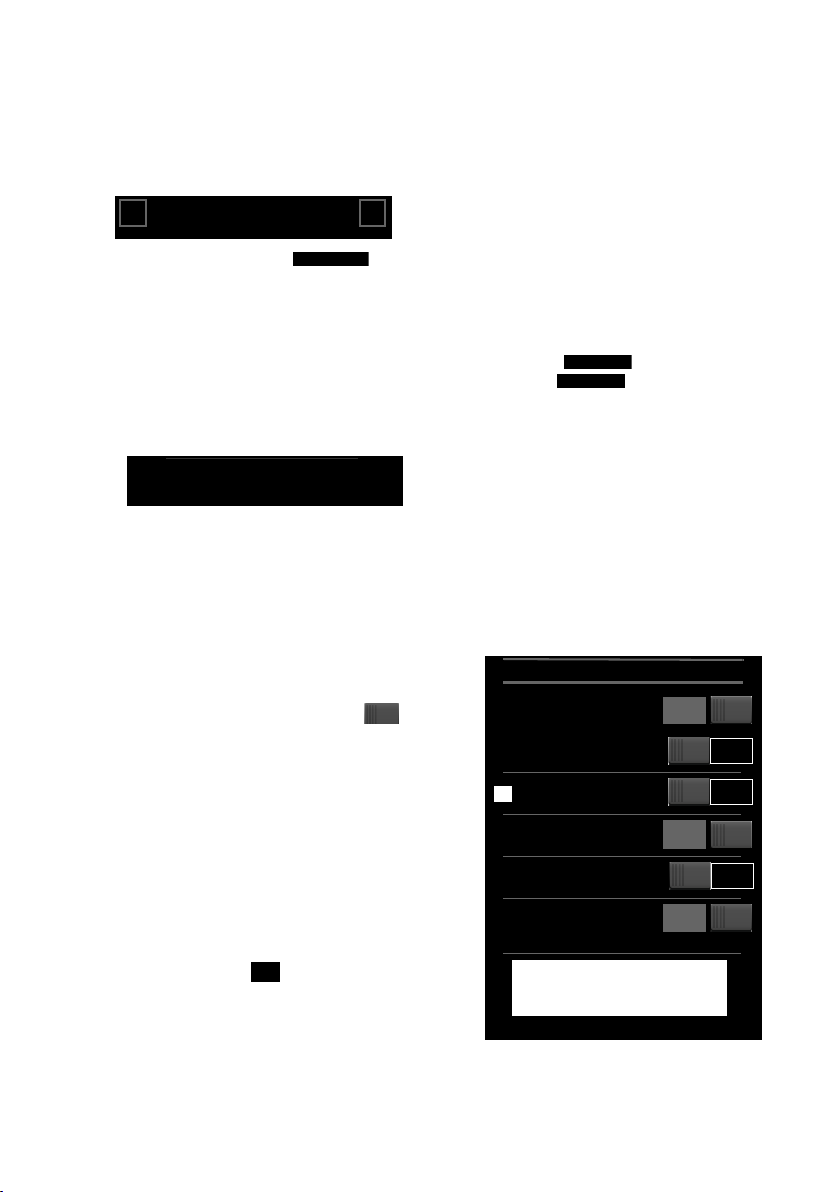
A mobilegység használata
<
Ä Å Ä
>
Ä Å Ä
Ä Ä Å
Å Ä Ä
Ð INT
à òô
ó
¼
06:00
V
>
Öko mód on
¹
Öko mód+ off
Ã
Üzenetrögzítő off
»
Bluetooth on
ó
Ne zavarj off
Ù
Ébresztő
06:00
on
Szolgáltatási adatok
megjelenítése
<
Alapértelmezés szerint (pl. a mobilegység első alkalommal történő bekapcsolása után)
a konfigurálható képernyő jelenik meg.
Navigálási terület, és a képernyő módosítása
Egyik képernyőről a másikra történő átváltáshoz görgesse balra vagy jobbra a lapot.
Mindegyik készenléti kijelzőképernyőnek megvan a saját navigálási területe (példa):
A képernyő pozíciójelölője megmutatja, hogy melyik készenléti képernyő látható
pillanatnyilag a kijelzőn. A példán a középső képernyő látható.
¤ Jobbra léptetéshez érintse meg a(z) „ë” ikont a navigálási területen, vagy tegye az ujját
a kijelzőre, és húzza el balra.
¤ Balra léptetéshez érintse meg a(z) „” ikont, vagy tegye az ujját a kijelzőre, és húzza el jobbra.
A léptetési funkció folytonos. A harmadik képernyőn (legjobboldali; ) érintse meg ismét
ë” elemet, hogy megjelenítse az első képernyőt (legbaloldali; ).
a(z) „
Állapotsáv és állapotképernyő
Mindhárom képernyő fejlécében megjelenik az állapotsáv.
Az egyes ikonok és azok jelentésének leírása a(z) 4. oldal. oldalon található.
Az állapotképernyő megjelenítéséhez érintse meg az állapotsávot. Erről a képernyőről közvetlenül
(gyorsan) hozzáférhet a Bluetooth kezelőfelülethez, a Ne zavarj
valamint a bázisállomás funkcióihoz Öko mód Öko mód+ és a bázisállomás üzenetrögzítőjéhez
(ha van ilyen).
Állapotképernyő:
u A megfelelő komponens közvetlen be- illetve
kikapcsolásához használja a jobb oldalon
található gombot. Ehhez húzza az
érintőképernyőn látható csúszkát jobbra
(on) vagy balra (off). A nem elérhető funkciók
szürkék, és a kapcsolóik inaktívak.
u Egy lista bejegyzésének (pl. „Ébresztő”)
megérintésekor megjelenik egy felugró menü,
amelyben megadhatja az adott komponens
összes beállítását.
u A(z) „Szolgáltatási adatok megjelenítése” elem
megérintésekor megjelennek a mobilegység
szervizinformációi. A szervizinformációkra
akkor lehet szüksége, amikor felhívja az
ügyfélszolgálatunkat.
Az állapotképernyő bezárása
¤ Érintse meg a(z) „ ” ikont a fejlécben
a készenléti képernyőre történő visszatéréshez.
beállítások és az ébresztőóra,
12

A mobilegység használata
L
Alkalmazások
<
Å Ä
>
Â
Telefonkönyv
¾
SMS írása
˜
Híváslista
Á
Szobafigyelő
Naptár
×
Hangok
[
Hívóképek
Õ
Képernyő-
védők
L
Beállítások
<
Ä Å
>
ã
Szolgáltatás
kiválasztása
á
Dátum és
idő
ï
Hang-
beállítások
Æ
Nyelv és
hely
i
Kijelző és
gombok
Î
Kézibeszélők
és bázis
Ï
Rendszer
»
Bluetooth
Ë
SMS
központok
ª
Tele fó ni a
Ì
Üzenetrögzítő
Ì
Hangposta
Ù
Ébresztő
Alkalmazások menü Beállítások menü
Képernyő
pozíciójelölője
Átváltás egy másik főmenü-képernyőre
A menük használata
A bázisállomás és a mobilegység összes funkciója a menün (főmenün) keresztül érhető el.
A menü megnyitása:
¤ Nyomja meg röviden a középső gombot (v) a mobilegység készenléti állapotában.
A főmenü két „képernyőre” oszlik fel, amelyek külön-külön lapon jelennek meg. A(z) „Alkalmazások”
képernyő (a továbbiakban: „Alkalmazások” menü) tartalmazza a bázisállomás és a mobilegység által
kínált összes alkalmazást. A(z) „Beállítások” képernyőn (a továbbiakban: „Beállítások” menü)
megtalálható a bázisállomás, a mobilegység és a telefonszolgáltatás összes beállítási lehetősége.
Az alábbi képen látható néhány példa a menükre. A menük által megjelenített funkciók/
alkalmazások köre a mobilegység és a bázisállomás firmware-verziójától függ.
Átváltás a menüképernyők között
A menüképernyők közötti átváltás ugyanúgy működik, mint a készenléti képernyők közötti átváltás;
használja a(z) „
Az aktuálisan nem elérhető alkalmazások és nem módosítható beállítások (pl. azért, mert
a mobilegység a bázisállomás hatósugarán kívül esik) szürke színnel jelennek meg.
Almenü megnyitása
A főmenü-képernyők egyikén látható ikon megérintésekor az ikon kiemelésre kerül. Ekkor
megjelenik a megfelelő almenü vagy egy új kijelzőképernyő, amelyen megtalálhatók az alkalmazás
beállítási lehetőségei.
Az almenük listanézetben jelennek meg. A listákban megtalálhatók a konfigurálható paraméterek,
az aktuális beállítások, a rendelkezésre álló opciók illetve a bekapcsolásra/kikapcsolásra szolgáló
gombok.
ê és ë” elemeket, vagy húzza el az ujját vízszintesen a kijelzőn (¢ 12. oldal).
13

A mobilegység használata
L
Helyiségfigyelés
Ki
Érzékenység
k
k
Riasztás ide
Szám
1234567890 M
N
Szerk.
Alacson Magas
Belső Külső
Egy másik almenü megnyitására
szolgál
Gomb
Aktuális szám
Beállítási opciók
Beállítások megváltoztatása
˜Âí å
Hívások Telefonkönyv Gyorshívó Belső
><
Léptetés a listákban (függőleges léptetés)
Ha a listák (nem almenük) hosszabbak a kijelzőnél, vagyis a lista összes bejegyzése nem jeleníthető
meg egy képernyőn, akkor a kijelző alsó vagy felső szélén megjelenik egy vetett árnyék, amely
megmutatja, hogy melyik irányba kell léptetnie a lista további elemeinek megjelenítéséhez.
Ha függőleges irányban kell léptetnie a listákban:
¤ A listában történő lefelé léptetéshez húzza végig az ujját a képernyőn lentről felfelé. Ilyenkor
úgy tűnik, mintha az éppen látható részt kitolná felfelé a képernyőről, így az alsó rész megjelenik
aképernyőn.
¤ A listában történő felfelé léptetéshez húzza végig az ujját a képernyőn fentről lefelé.
A léptetéssel egyidejűleg megjelenik egy görgetősáv a képernyő jobb szélén. A görgetősáv
megmutatja a lista látható részének méretét és pozícióját.
A listákban történő léptetés nem folytonos, vagyis a lista végéről vissza kell görgetni a képernyőt
Opciók
a lista tetejének megjelenítéséhez.
Számos kijelzőképernyőn (különösen a telefonkönyvben és a híváslistákban) található egy
opciós csúszka a képernyő alsó részében. Ez a csúszka megjeleníti az adott környezetben
végrehajtható összes műveletet.
¤ A kívánt művelet végrehajtásához érintse meg az opciót.
Példa (mozgatható opciós csúszka):
A mozgatható opciós csúszka általában olyankor használatos, amikor az összes opció nem
jeleníthető meg egyidejűleg egyetlen sorban. Az opciós csúszkával vízszintesen léptethet
a lehetőségek között.
14

A mobilegység használata
ë
ë
Az opciós csúszka mozgatása (vízszintes léptetés)
A mozgatható opciós csúszka a beállítási lehetőségek mellett látható balra és/vagy jobbra mutató
nyílról ismerhető fel (lásd a fenti képen). A nyilak jelzik, hogy a látható beállítási lehetőségeken
kívül további opciók is elérhetők.
¤ A jobbra lévő beállítási le hetőségek megtekintéséhez tegye az ujját az opciós csúszkára, és húzza
azt el balra.
¤ Húzza az ujját balról jobbra a kijelzőn balra lévő beállítási lehetőségek megtekintéséhez
A két-vonalas opciós csúszka mutatása/elrejtése
Külső hívás felépítése, illetve külső hívás közben a mozgatható opciós csúszka helyett egy kétsoros
opciós csúszka jelenik meg.
Ha nincs elegendő hely az elérhető opciók megjelenítéséhez, akkor a(z) ikon látható az opciós
csúszka alatt.
¤ Érintse meg a(z) elemet a további opciók megjelenítéséhez.
¤ Érintse meg a(z) elemet az opciók elrejtéséhez.
Szám és szöveg bevitele, és téves bevitel
A számok és szövegek bevitelére alkalmas billentyűzetek megjelennek a kijelzőn: a rendszer PIN-kód
illetve telefonszámok beviteléhez egy numerikus billentyűzet, a szövegbevitelhez pedig egy teljes
értékű billentyűzet áll rendelkezésre.
A kívánt karakterek a kijelzőn megjelenő megfelelő betűk/számok megérintésével írhatók be.
A megérintett karakterek megjelennek a kijelzőn látható szöveg- vagy számmezőben.
Több szám- és/vagy szövegmező megjelenítése esetén (pl. „Keresztnév” és „Ve zeté knév”
egy telefonkönyvi bejegyzésben), a gépelés előtt aktiválnia kell a mezőt annak megérintésével.
A mező aktiválását a benne villogó kurzor igazolja vissza.
A szükségtelen téves bevitel megelőzése érdekében: A billentyűzeten megérintett karakter
felnagyítva is megjelenik a kijelzőn. Ha nem megfelelő karaktert lát felnagyítva, akkor az ujját hagyja
a kijelzőn, és csúsztassa át a kívánt karakter fölé. A karakter csak akkor jelenik meg a szövegmezőben,
ha az ujját felemeli a kijelzőről.
Hibásan beírt adatok javítása
Az utoljára bevitt karakter törléséhez érintse meg röviden a(z) „$” elemet.
A szám- vagy szövegmező teljes tartalmának törléséhez érintse meg hosszan a(z) „
Szöveg beírása
$” elemet.
¤ A shift gomb ( ) megérintésével átválthat a kis- és nagybetűk között.
Ha átvált nagybetűkre, akkor a billentyűzeten található karakterek nagybetűként jelennek meg,
ellenkező esetben kisbetűk láthatók a billentyűzeten. A nagybetűs bevitel aktiválása csak a soron
következő karakterre vonatkozik. A nagybetűs karakter bevitele után a készülék automatikusan
visszaáll kisbetűkre.
Telefonkönyvi bejegyzés szerkesztésekor a legelső karakter, valamint a szóközöket követő első
karakterek nagybetűként jelennek meg.
¤ Számjegy vagy speciális karakter beviteléhez érintse meg a(z) „§123§” elemet. További speciális
karakterek megtekintéséhez érintse meg a(z) „Egyebek” elemet. A normál, kisbetűs
billentyűzetre történő visszatéréshez érintse meg a(z) „
§abc§” elemet.
¤ Speciális karakterek (jelölt/ékezetes karakterek - pl. á, é) beviteléhez érintse meg hosszan
a megfelelő kezdőbetűt, és válassza ki a kívánt karaktert a megjelenő listából.
15

A mobilegység használata
L
Kijelző nyelve
Az alapértelmezett karakterkészletben található ékezetes karakterek:
a дбавг
l ł n
y
ÿýzźż
A görög karakterkészletben található ékezetes karakterek:
α ά ε έ η ή ι ίϊΐ ο ό σ ς υ ύϋΰ ω ώ
A cirill karakterkészletben található ékezetes karakterek:
эёє и йї г ґ ь ъ
е
ń
æå ą
ñ o
c çć e ëéèêę i ïíìî
цутфхш
ő s
ßś
u
üúùûű
¤ A cirill karakterkészlet nagy helyigénye miatt a következő betűk az alábbiakban félkövérrel
kiemelt karakterek hosszan történő megnyomásával is beírhatók. Érintse meg a kívánt karaktert.
ц й x ъ ж э
¤ Érintse meg a(z) „°” elemet (többször is, ha szükséges) a karakterkészlet vagy a billentyűzet
kiosztásának módosításához. Az alábbi billentyűzet-kiosztások közül választhat:
– Latin (alapértelmezett) karakterkészlet QWERTZ (közép-Európa), QWERTY (Amerikai
alapértelmezett) illetve AZERTY (francia nyelvterületek) billentyűzet-kiosztással
– Görög karakterkészlet
– Cirill karakterkészlet
Speciális funkciók SMS-írás közben
Ha az SMS-üzenet szövege olyan hosszú, hogy nem fér ki teljesen a szövegmezőbe, akkor a szöveg
első része felfelé eltűnik a látható területről. Ilyenkor a szövegmezőtől jobbra megjelenik egy
görgetősáv, amellyel felfelé illetve lefelé léptethet a szövegben.
Javításhoz vagy utólagos szövegbevitelhez megadhatja a kurzor pozícióját a szövegben. Érintse meg
egy szó bal felét, így a kurzor az adott szó elejére ugrik. A szó jobb felének megérintésekor a kurzor
a kiválasztott szó végére ugrik.
Az utólagosan bevitt szöveg a szó elé fog kerülni.
Visszatérés készenléti állapotba
¤ Nyomja meg röviden a Letesz gombot „a”.
Vagy :
¤ Ha semmilyen gombot nem nyom meg, illetve nem érinti meg a kijelzőt, akkor a kijelző
automatikusan visszatér készenléti állapotba körülbelül három perc elteltével.
Visszatérés az előző kijelzőképernyőre
A készenléti kijelzőképernyőkhöz hasonlóan a(z)
„
‘” ikon szinte minden képernyő fejlécének bal
szélén megjelenik.
¤ Az előzőleg megjelenített kijelzőképernyőre történő visszatéréshez érintse meg az ikont
(lépésenként ugrik vissza).
16

Hívás kezdeményezése
A billentyű- és kijelzőzár be- illetve kikapcsolása
A billentyű- és kijelzőzár megakadályozza a nem kívánt műveletek végrehajtását a telefonon.
Ha a mobilegység készenléti állapotban van:
¤ Nyomja meg hosszan a(z) „v” menügombot a lezáráshoz illetve feloldáshoz.
A billentyűzet- és kijelzőzár bekapcsolásakor röviden megjelenik a kijelzőn a(z) „A gombok és
a kijelző zárolva vannak” üzenet. A kijelző háttérvilágítása automatikusan kikapcsolódik.
Ha a billentyűzár bekapcsolása után megérinti a kijelzőt, akkor nem történik semmi; ha pedig
megpróbál megnyomni egy gombot, akkor a megfelelő üzenet megjelenik a kijelzőn.
Ha a kézibeszélő hívás jelez, a billentyűzár automatikusan kioldódik és Ön fogadhatja a hívást.
Ha fogadta a hívást, a kijelző zár kioldódik.
A billentyűzár és a kijelzőzár ismét aktíválódik, amikor a hívás befejeződik.
Megjegyzés
u Amikor a billentyűzár be van kapcsolva, akkor nem tudja tárcsázni a segélyhívó számokat.
u Ha a mobilegységet a füléhez emeli, akkor a beépített közelségérzékelő automatikusan
lezárja a kijelzőt (ezt a kijelző háttérvilágításának kikapcsolódása jelzi). Amikor
a mobilegységet elveszi a fülétől, akkor a kijelzőzár automatikusan feloldódik.
Az érzékelő jobb oldalt, a hangszóró mellett található. Ha az érzékelőt hívás közben
véletlenül eltakarja (például az ujjával), a kijelzőzár akkor is bekapcsolódik.
Hívás kezdeményezése
Külső hívás kezdeményezése
¤ Nyissa meg a tárcsázóképernyőt, írja be a számot, majd röviden nyomja meg a(z) „c” ikont.
Vagy :
¤ Nyomja meg és tartsa a c billentyűt lenyomva, majd vigye be a számot.
A tárcsázás megszakításához nyomja meg a(z) „
Hívás folytatása fejhallgatón
Bluetooth fejhallgató:
Előfeltétel: A Bluetooth funkció be van kapcsolva, valamint a Bluetooth fejhallgató és a mobilegység
csatlakoztatva van egymással (
¢ 26. oldal).
a” elemet.
¤ Nyomja meg a hívásfogadás gombot a fejhallgatón.
A mobilegységgel való kapcsolat létrehozása akár 5 másodpercig is eltarthat.
R Hangerő] gombbal állíthatja a(z) „Kézibeszélő hangereje”/„Mikrofon érzékenysége”
A(z) [
paramétereket.
A fejhallgatóra vonatkozó bővebb információk megtalálhatók a mellékelt használati útmutatóban.
Vezetékes fejhall gatók:
Előfeltétel: A fejhallgató csatlakozik a mobilegységhez (
¢ 3. oldal).
¤ Nyomja meg a „push-to-talk” gombot a fejhallgatón.
További információkért tekintse meg a fejhallgató használati útmutatóját.
Megjegyzés
Ha egyidejűleg csatlakoztat vezetékes és Bluetooth fejhallgatót, akkor a vezetékes fejhallgató
nem használható.
17

Hívás kezdeményezése
Belső hívás kezdeményezése
A belső hívások azonos bázisállomásra bejelentkeztetett mobilegységek közötti díjmentes hívások.
¤ Nyissa meg a tárcsázóképernyőt (¢ 11. oldal). ¤ Érintse meg a(z) [‡ Belső] elemet.
¤ Ha szükséges, akkor válassza ki a mobilegységet a listából, vagy érintse meg a(z) „Összes
kézibeszélő”elemet.
A lista megnyitását követően nyomja meg a(z) „
foglaló csoporthívás kezdeményezéséhez.
c” elemet az összes mobilegységet magában
Hívás fogadása
Az alábbi lehetőségek közül választhat:
¤ Nyomja meg a(z) „c” gombot.
¤ Vegye ki a mobilegységet a töltőből, ha a(z) „Autom. felvétel” funkció be van kapcsolva
¢ 34. oldal).
(
Hívásfogadás Bluetooth fejhallgatón keresztül
Előfeltétel: A Bluetooth funkció be van kapcsolva, valamint a Bluetooth fejhallgató és a mobilegység
csatlakoztatva van egymással (
Amikor a fejhallgatóban meghallja a csengőhangot, akkor egyszerűen nyomja meg
ahívásfogadás gombot.
A fejhallgatóra vonatkozó bővebb információk megtalálhatók a mellékelt használati útmutatóban.
¢ 26. oldal).
Hangszóró mód
A hangszóró módhoz több különböző profilt is beállíthat (¢ 35. oldal).
¤ Ha másoknak is engedélyezi a hívásba történő behallgatást, akkor ezt közölje a másik féllel is.
Bekapcsolás tárcsázáskor
¤ Írja be a számot, és nyomja meg kétszer a(z) „c” gombot.
Váltás fülhallgató és hangszóró üzemmód között
Hívás, hívás felépítése, illetve (hálózati) üzenetrögzítő meghallgatása közben:
¤ Nyomja meg a(z) „c” gombot, vagy érintse meg a(z) „[ † Kihangosítás]” elemet.
A mobilegység töltőbe helyezése hívás közben:
¤ Nyomja meg hosszan a(z) „c” gombot a mobilegység töltőbe helyezése közben, és további
2 másodpercig.
Némítás
Ha a mobilegység mikrofonját kikapcsolja külső hívás közben, akkor a másik fél nem hallja Önt,
de Ön továbbra is hallja a másik felet.
Némítás, némítás kikapcsolása (mikrofon be- illetve kikapcsolása):
¤ Érintse meg a(z) „[ – Némít]” elemet.
Biztonsági ellenőrzés
A mobilegység észleli a bázisállomással létesített nem biztonságos kapcsolatot, amikor harmadik
felek behallgathatnak a beszélgetésbe.
Külső hívás felépítése vagy külső hívás közben:
¤ Nyomja meg hosszan az állapotsáv bármely részét.
Ha a(z) „Biztonságos kapcsolat a bázissal” felirat látható, akkor a kapcsolat biztonságos.
Ha a(z) „Nincs biztonságos kapcsolat a bázissal” felirat jelenik meg, akkor bontsa a hívást.
18

A menü áttekintése
A menü áttekintése
¤ A főmenü megnyitásához a mobilegység készenléti állapotában nyomja meg röviden a(z) „v”
billentyűt. A főmenü a(z) „Alkalmazások (
¢ 19. oldal)” és „Beállítások” képernyőből tevődik össze.
¤ A képernyők közötti váltáshoz húzza végig az ujját vízszintesen a kijelzőn.
Menü Beállítások
â Dátum és
idő
ì
g
Hangbeállítások
Kijelző és
gombok
Csengőhang (kézib.) Hangerő 35. oldal
Emelkedő
Belső hívások
Külső hívások
Idővezérlés (csengő ki)
Névtelen - néma
Rezgetés
Emlékeztető hang Hangerő 30. oldal
Emelkedő
Jelzés
Figyelm. hangok 36. oldal
Megerősítő hang
Akku figyelm.
Tar tá s- ze ne A bázisállomástól függ
Képernyővédő 34. oldal
Aktiválás
Kiválasztva Diavetítés
Naptár
Digitális óra
Analóg óra
Háttérvilágítás 34. oldal
Töl tő be n
Töl tő n élk ül
Háttérvilágítás ideje
Száminfó a híváslistákban Csak a szám típusa 21. oldal
Típus és szám
Új üzenetek jelzése 22. oldal
LED + kijelző
Billentyűzet 34. oldal
Billentyűzet
Gomb vibrálás
19

A menü áttekintése
Billentyűzet
Betűkkel
° Nyelv és
hely
Kézibeszélők
É
és bázis
Ê Rendszer Bázisállomás-függő almenü
Kijelző nyelve 33. oldal
További bázisállomás-függő almenük
Ez a kézibeszélő 31. oldal
Csatlakoztatott bázis . bázis1 31. oldal
További bázisállomás-függő almenük
:
. bázis4
Legjobb bázis
Szolgáltatás
ä
kiválasztása
« Telefónia Autom. felvétel 34. oldal
μ SMS
központok
³ Bluetooth Saját eszköz 26. oldal
¶ Üzenet-
rögzítő
¶ Hangposta Bázisállomás-függő almenü
Bázisállomás-függő almenü
További bázisállomás-függő almenük
Bázisállomás-függő almenü
Ismert eszközök
Aktiválás
Talált eszközök Eszköznév
Bázisállomás-függő almenü (kizárólag az üzenetrögzítővel rendelkező
bázisállomásokon)
20

Listák használata
™
19
3
Új üzenetek száma a listában
Lista szimbólum (példa: Nem fogadott hívások listája)
Régi üzenetek száma a listában
Listák használata
A következő lehetőségek közül választhat: újrahívási lista, Bejövő SMS-üzenetek, híváslisták,
elmulasztott találkozók listája, üzenetrögzítő-lista (bázisállomástól függően).
Újrahívási lista
Az újrahívási lista a húsz legutoljára tárcsázott hívószámot (max. 32 számjegy/hívószám)
tartalmazza.
Tárcsázás az újrahívási listából a mobilegység készenléti állapotában:
¤ Nyomja meg a(z) „c” gombot röviden. ¤ Érintse meg a kívánt bejegyzést a listában.
Az újrahívási lista bejegyzéseinek kezelése
¤ Nyissa meg az újrahívási listát. ¤ Érintse meg a kívánt bejegyzés melletti „’” elemet.
Megjelenik a bejegyzés részletes nézete. A következő lehetőségek közül választhat:
– Hívás: Nyomja meg a(z) „
– Bejegyzés törlése.
– Hívószám mentése a telefonkönyvbe (ahogy a telefonkönyvben szerepel,
c” gombot.
¢ 25. oldal).
Elmulasztott találkozók listája
Az elmulasztott (nem nyugtázott) emlékeztetők a naptárból (¢ 29. oldal) és a születésnapok
¢ 25. oldal) a(z) „Emlékeztetők / események” listába mentődnek, ha:
(
u Nem nyugtázza a találkozó/születésnap emlékeztetőjét.
u Az emlékeztető/születésnap jelzése hívás közben szólalt meg.
u A mobilegység ki volt kapcsolva az emlékeztető/születésnap idején.
A listát a készenléti kijelző üzenetképernyőjén nyithatja meg (
Ha a listában 20 elmentett bejegyzés található, akkor a készülék a következő nem nyugtázott
találkozó-emlékeztető időpontjában automatikusan törli a legrégebbi bejegyzést.
Bejegyzések törlése
Ha a mobilegység készenléti állapotban van:
¢ 21. oldal).
¤ Nyissa meg az üzenetképernyőt, majd érintse meg a(z) „â” és „[ ü Tör lé s] ” elemet ebben
a sorrendben.
¤ Érintse meg sorban az összes törölni kívánt bejegyzést, majd érintse meg a(z) „[ ü Tör lé s] ” elemet.
A lista teljes tartalmának törléséről lásd:
¢ 22. oldal.
A listák megnyitása a készenléti kijelző üzenetképernyőjén keresztül
u Ha alkalmazandó, akkor az üzenetrögzítő-lista (pl. Gigaset SL910A)
u Hálózati hangpostafiók
u Bejövő SMS-üzenetek
u Nem fogadott hívások listája
u Elmulasztott találkozók listája (
A nem fogadott hívások listája és az üzenetrögzítő-lista (ha alkalmazandó) mindig megjelenik.
A hálózati hangpostafiók szimbóluma is megjelenik, ha a hívószám el van tárolva a telefonban.
A többi lista csak akkor jelenik meg, ha tartalmaz legalább egy üzenetet.
A szimbólumok jelentése:
¢ 21. oldal)
21

A telefonkönyv használata
„[ g Kijelző és billentyűk]” almenü
Új üzenetek jelzése
LED + kijelző
x
Ön kapott
+
™
1
·
0
0
Szimbólum Új üzenet...
Ã
... az üzenetrögzítő-listán
vagy a hálózati hangpostafiókban
™
... a(z) „Elmulasztott hívások” listában
·
... az SMS-listában
... a(z) „Emlékeztetők / események” listában
Ã
0
Listák törlése
Az egyes listák teljes tartalmának törléséhez:
¤ A(z) „Beállítások” menüben (¢ 13. oldal) érintse meg a(z) „[ Ê Rendszer]” elemet.
¤ (Ha szükséges, léptessen oda). ¤ Érintse meg a(z) „Lista törlése” melletti „’” elemet.
¤ Érintse meg az üríteni kívánt lista melletti szimbólumot. ¤ Megerősítéshez nyomja meg
a(z) „Igen” gombot.
Új üzenetek megjelenítésének beállítása
Adja meg, hogy az új üzenetek vételét kijelezze-e a kézibeszélő.
¤ A(z) „Beállítások” menüben (¢ 13. oldal)
érintse meg a(z) [
g Kijelző és billentyűk] elemet.
¤ Kapcsolja be vagy ki az üzenetkijelzőt a kapcsoló
segítségével.
Amikor a kijelző aktív:
Amikor egy új üzenet érkezik egy listába, figyelmeztető hangjelzés hallható. A fülhallgatól balra lévő
üzenet-LED szintén villog.
Készenléti állapotban az alábbi üzenet jelenik meg:
Az új üzenetek száma a szimbólumok alatt látható.
¤ Lista megnyitása: Érintse meg a lista ikonját.
¤ Üzenet bezárása: Érintse meg az „x” jelet (jobb felső sarokban).
Ha az üzenetet anélkül zárja be, hogy az új üzeneteket tartalmazó listát megnyitná, a LED továbbra
is villog.
A hálózati hangpostafiókban található üzenetek tekintetében olvassa el a használati útmutatót.
A telefonkönyv használata
A telefonkönyv minden egyes mobilegységhez külön létrehozható, és legfeljebb 500 bejegyzést
tartalmazhat. A listákat/bejegyzéseket másik mobilegységre is átküldheti (
Megjegyzés
A telefonkönyvben tárolt valamely hívószám gyors eléréséhez elhelyezheti a hívószám
parancsikonját a készenléti kijelző konfigurálható képernyőjén (
Minden egyes telefonkönyvi bejegyzéshez elmenthet legfeljebb 8 hívószámot, egy vezetéknevet
és egy keresztnevet, születésnapi/évforduló emlékeztetőt, VIP csengőhangot és egy hívóképet.
A bejegyzések hosszúsága
8 hívószám: egyenként max. 32 számjegy
Keresztnév és vezetéknév: egyenként max. 16 karakter
22
¢ 24. oldal).
¢ 31. oldal).

A telefonkönyv használata
L
Új bejegyzés
Név
M
hozzáadása
Szám hozzáadása
M
Csengőhang beáll.
M
Szülinap beállítása
M
è
Ment
l
+
A telefonkönyv megnyitása (telefonkönyvi bejegyzések listája)
¤ A(z) „Alkalmazások” menüben érintse meg a(z) „[ œ Te le fo nk ö ny v] ” elemet, vagy érintse
meg a(z) „[
Új bejegyzés létrehozása a telefonkönyvben
œ Tel ef on kö ny v ]” elemet a tárcsázóképernyőn hívás közben.
¤ Telefonkö nyv meg nyi tása. ¤ Érintse meg a(z)
[
d Új bejegyzés] elemet.
¤ Az egyes mezők megérintését követően beírhatja
a bejegyzés megfelelő adatait.
Érintse meg a(z) „Szám hozzáadása” lehetőséget
annyiszor, ahány hívószámot (legfeljebb 8) hozzá
szeretne rendelni a bejegyzéshez.
A bejegyzés létrehozásához legalább egy hívószámot
meg kell adni.
A komponenseket a szomszédos képen látható módon
mentheti el. Ha elérhetők, akkor erősítse meg az egyes
komponenseket a(z) „
elemmel.
Alapértelmezett hívószámok meghatározása
Ha több hívószámot is megadott, akkor az egyes
hívószámok mellett az alábbi „
egyike látható.
è” vagy „[ ‰ Választás]”
±/Ø” (zöld) opciók
¤ A hívószám alapértelmezettként történő beállításához érintse meg a megfelelő opció
Ø = alapértelmezett hívószám) ikonját. Ha a bejegyzéshez csak egyetlen hívószám tartozik,
(
akkor az lesz az alapértelmezett hívószám.
A készülék egy adott bejegyzés megérintésekor automatikusan a hozzá tartozó alapértelmezett
hívószámot tárcsázza.
Telefonkönyvi bejegyzés mentése
¤ Érintse meg a(z) „[ è Ment]” elemet.
A telefonkönyvi bejegyzések sorrendje
Meghatározhatja, hogy a készülék a bejegyzéseket vezetéknév vagy keresztnév szerint rendezze.
A bejegyzések rendezési szempontjának meghatározásához használja a(z) „[
Y Utónév]” lehetőséget.
és „[
Ha nem adott meg nevet, akkor a vezetéknév mezőben az alapértelmezett hívószám látható.
Ezek a bejegyzések a rendezési szemponttól függetlenül a lista elején jelennek meg.
A rendezési sorrend a következő:
Szóköz | Számjegyek (0–9) | Betűk (alfabetikus) | Egyéb karakterek.
Telefonkönyvi bejegyzés kiválasztása, és navigálás a telefonkönyvben
Ha a telefonkönyvben található bejegyzések egyszerre nem jeleníthetők meg, akkor a jobb oldalon
megjelenik egy alfabetikus index. Az alábbi lehetőségek közül választhat:
u Függőlegesen léptessen a keresett névre (
u Érintse meg a keresett név első betűjét az indexben. A kijelző az adott betűvel kezdődő legelső
névre ugrik. Ha szükséges, akkor léptessen a kívánt bejegyzésre. Görgetés közben az indexet
ideiglenesen kitakarja a görgetősáv.
¢ 14. oldal).
Tárcsázás a telefonkönyv segítségével
¤ Nyissa meg a telefonkönyvet (¢23. oldal).
Y Vezet ékné v]”
23

A telefonkönyv használata
Az alábbi lehetőségek közül választhat:
¤ Nyomja meg a(z) „c” gombot. A készülék a bejegyzés zöld ponttal jelzett alapértelmezett
hívószámát tárcsázza.
Vagy :
¤ Érintse meg a nevet a telefonkönyvben. A készülék a bejegyzés alapértelmezett hívószámát
tárcsázza. Kivétel: Ha a telefonkönyvet a tárcsázóképernyőn keresztül nyitotta meg, akkor
a hívószám átmásolásra kerül a számmezőbe, ahol szükség esetén továbbszerkeszthető.
Vagy :
¤ Érintse meg a bejegyzéshez tartozó „’” elemet, majd érintse meg a kívánt hívószámo t a részletes
nézetben.
A telefonkönyv bejegyzéseinek kezelése
Bejegyzés megtekintése (részletes nézet)
¤
Nyissa meg a telefonkönyvet (¢23. oldal). ¤ Érintse meg a kívánt bejegyzés melletti „’” elemet.
A kijelzőn megjelenik a bejegyzéshez tartozó összes információ.
Bejegyzések módosítása
¤ Érintse meg a(z) „[ N Szerk.]” elemet. Folytassa az itt leírtak szerint: „Új bejegyzés létrehozása a
telefonkönyvben” (
¢ 23. oldal).
¤ Keresztnév, vezetéknév vagy a hívószám módosítása/törlése: Érintse meg a megfelelő „’”
¤ Ha szükséges, akkor érintse meg a megfelelő mezőt. ¤ A név/hívószám törléséhez
elemet.
használja a(z) „
ç” elemet. ¤ Ha szükséges, akkor írja be az új nevet és/vagy hívószámot.
¤Erősítse meg a(z) „è” elem megérintésével.
¤ Hívókép, VIP csengőhang vagy születésnap hozzárendelésének törlése: Érintse meg a megfelelő
bejegyzés melletti „
þ Nincs szülinap]” elemet.
„[
Bejegyzések törlése
’” elemet. ¤ Érintse meg a(z) „[ ^ Nincs kép]”, „[ ÷ Nincs dallam]” vagy
¤ Részletes nézetben érintse meg a(z) „[ ü Tör l és ] ” elemet. ¤ Megerősítéshez nyomja meg a(z)
„Igen” gombot.
Összes telefonkönyvi bejegyzés törlése (lásd a(z) „Listák törlése” pontban a(z) 22. oldal. oldalon)
A telefonkönyvben rendelkezésre álló bejegyzések számának megjelenítése.
¤ Nyissa meg a telefonkönyvet készenléti állapotban. ¤ Érintse meg a(z) [ X Kapacitás] elemet.
Bejegyzés/telefonkönyv átvitele másik mobilegységre
Előfeltételek:
u A küldő és a fogadó mobilegység ugyanarra a bázisállomásra van bejelentkeztetve.
u A másik mobilegység és a bázisállomás is képes telefonkönyvi bejegyzések küldésére és
fogadására.
Az egész telefonkönyvet, vagy annak egyes bejegyzéseit is elküldheti.
Megjegyzések:
u A külső hívások megszakítják az átvitelt.
u Az átadás során a hívóképek és hangok nem kerülnek átmásolásra. Születésnapoknál csak
a nap kerül átadásra.
Egyes bejegyzések átvitele
¤ Nyissa meg a bejegyzés részletes nézetét (¢ 24. oldal). ¤ Érintse meg a(z) „[ = Másolás]”
¤ A figyelmeztető kérdésnél válassza a(z) „Belső kézibeszélő” lehetőséget. Válassza ki a
elemet.
címzett mobilegységet.
Sikeres átvitel után:
¤ Ha másik bejegyzést is szeretne küldeni, akkor érintse meg a(z) „Igen” elemet. Ellenkező esetben
érintse meg a(z) „Nem” elemet.
24

A telefonkönyv használata
Egész telefonkönyv átvitele
Nyissa meg a telefonkönyvet (
¢ 23. oldal).¤ Érintse meg a következőt: „[ : Lista küldése]”.
¤ Válaszoljon a következő jelzésre ezzel: Belső kézibeszélő. ¤ Válassza ki a vevő mobilegységet.
A telefonkönyv átvitele névjegykártyaként Bluetooth segítségével
¤ Telefonkönyv küldése: Nyissa meg a telefonkönyvet. ¤ Érintse meg a(z) „[ : Lista küldése]”
elemet.
Vagy :
¤ Bejegyzés küldése: Nyissa meg egy bejegyzés részletes nézetét. ¤ Érintse meg a(z)
= Másolás]” elemet.
„[
¤ A figyelmeztető kérdésnél válassza a(z) „Bluetooth készülék” lehetőséget. Szükség esetén
bekapcsolódik a Bluetooth funkció.
¤ Válassza ki a címzettet a(z) „Ismert eszközök” listából (¢ 27. oldal), vagy érintse meg a(z)
þ Keres]” elemet, és válassza ki a címzettet a(z) „Talált eszközök” listából. Írja be a címzett
„[
PIN-kódját, majd érintse meg a(z) „
è” elemet.
Névjegykártya fogadása Bluetooth segítségével
Előfeltétel: A mobilegységnek készenléti állapotban kell lennie. Be kell kapcsolni a Bluetooth
funkciót.
¤ Ha a küldő szerepel a(z) „Ismert eszközök” listában (¢ 27. oldal), akkor a fogadás
automatikusan megtörténik.
¤ Ha a küldő nem szerepel a(z) „Ismert eszközök” listában,, akkor írja be a küldő PIN-kódját,
és érintse meg a(z) „
A kijelzett hívószám felvétele a telefonkönyvbe
A listákban (pl. a híváslistában, az újrahívási listában, az üzenetrögzítő-listában vagy egy SMS
üzenetben) megjelenő számokat átmásolhatja a telefonkönyvbe. Hasonlóképpen, a tárcsázott
vagy már beírt, de még nem tárcsázott hívószámokat is átmásolhatja.
è” lehetőséget.
¤ Érintse meg a(z) „[ ¬ Másolás]” vagy „[Másolás t.könyvbe]” elemet. A következő lehetőségek
közül választhat:
– Új bejegyzés létrehozása (
hívószámaként menti el „Otthoni” típusú hívószámként.
– Hívószám hozzáadása meglévő bejegyzéshez:
¤Válassza ki a bejegyzést, és érintse meg a(z) „ hozzáadása” elemet. Vagy:
Válassza ki a felülírni kívánt hívószámot.
¢ 23. oldal): A készülék a hívószámot a bejegyzés első
¤ Érintse meg a(z) „Igen” elemet.
Hívószám másolása a telefonkönyvből
¤ Az adott helyzettől függően a(z) „[ œ Te le fo nk ön yv ] ” vagy „œ” elemmel nyithatja meg
atelefonkönyvet.
¤ Az alapértelmezett szám másolásához érintse meg az adott telefonkönyvi bejegyzést. Vagy:
¤Érintse meg a bejegyzés melletti „’” elemet, majd érintse meg a másolni kívánt hívószámot.
Évfordulóra emlékeztető hívás
Az emlékeztetőhívás jelzése csak készenléti állapotban szólal meg. Az alábbi lehetőségek közül
választhat:
¤ Érintse meg a(z) „SMS írása” elemet; vagy
¤ Az emlékeztetőhívás nyugtázásához és a kilépéshez érintse meg a(z) „Ki” elemet.
Ha éppen telefonál, akkor az emlékeztetőhívást csak egyetlen figyelmeztető hangjelzés jelzi
a mobilegységen.
A hívások alatt kijelzett és a még nem nyugtázott évfordulók az elmulasztott találkozók listájába
kerülnek (
¢ 21. oldal).
25

Bluetooth-kompatibilis készülékek használata
ò
L
Bluetooth
Saját eszköz
Anna SL910H készüléke
M
Ismert eszközök
1. fejhallgató
M
Aktiválás on
Csak akkor jelenik meg, ha a Bluetooth funkció
be van kapcsolva
Talált eszközök
2. fejhallgató
M
1. mobil
ò
Bluetooth-kompatibilis készülékek használata
Legfeljebb öt adatátviteli eszközt (számítógép, PDA vagy mobiltelefon) és egy Bluetooth
fejhallgatót regisztrálhat. Kapcsolja be a Bluetooth funkciót a mobilegységen, ellenőrizze a készülékek
láthatóságát (ha szükséges), majd jelentkeztesse be a mobilegységet.
Az adatátviteli eszközökkel szinkronizálhatja a telefonkönyvi bejegyzéseket, míg a Gigaset QuickSync
szoftver segítségével csengőhangokat és képeket tölthet a mobilegységre (¢42. oldal).
Megjegyzés
–A fejhallgatóhoz fejhallgató vagy hangszóró profilt kell beállítani. Javasoljuk a fejhallgató profil
beállítását.
– A fejhallgatóval létesítendő kapcsolat létrehozása akár 5 másodpercig is eltarthat.
A Bluetooth üzemmód be- és kikapcsolása
A Bluetooth üzemmód be- illetve kikapcsolásához használhatja az állapotképernyőt (¢ 12. oldal),
vagy az alábbi módszert:
¤ A(z) „Beállítások” menüben (¢ 13. oldal) érintse meg a(z) „[ Bluetooth]” elemet.
¤ A Bluetooth be- illetve kikapcsolásához használja a(z) „Aktiválás” elemtől jobbra található
gombot.
Ha a Bluetooth be van kapcsolva:
u látható az állapotsávban (
u A mobilegység a(z) „Ismert eszközök” listában
szereplő összes készülékkel képes kommunikálni.
u A mobilegység látható a hatósugáron belüli
Bluetooth-kompatibilis készülékek számára.
u Ha az ismert készülékek között fejhallgató is
szerepel, akkor a mobilegység létrehozza
a kapcsolatot a fejhallgatóval.
u A mobilegység megkeresi a környező Bluetooth-
kompatibilis készülékeket (feltéve, hogy a funkció
be lett kapcsolva a(z) „Beállítások” menüben).
Bluetooth-kompatibilis készülékek keresése és bejelentkeztetése (párosítása)
A mobilegység és az aktivált Bluetooth-kompatibilis
készülék közötti távolság nem haladhatja meg
a 10 métert.
Megjegyzés
u Ha bejelentkeztet egy fejhallgatót, azzal felülírja az esetleg már bejelentkeztetett másik
fejhallgatót.
u Ha a fejhallgatót korábban már bejelentkeztették egy másik készülékre, kérjük, bontsa ezt a
kapcsolatot a bejelentkeztetési folyamat elindítása előtt.
Keresés indítása
A keresés akkor indul el, amikor megnyitja a(z) „Bluetooth” almenüt a(z) „Beállítások” menüben,
és bekapcsolja a Bluetooth funkciót.
¤ Nyissa meg a(z) „Talált eszközök” listát: Érintse meg a listától jobbra található „’” elemet
(lásd a fenti képen).
A készülék párosítása
¤ Válassza ki a készüléket a(z) „Talált eszközök” listából. ¤ Érintse meg a(z) „[ÿ Megbízható]”
¤ Ha szükséges, akkor írja be a bejelentkeztetni kívánt készülék PIN-kódját. ¤ Erősítse
elemet.
meg a(z) „
26
è” elem megérintésével.
¢ 4. oldal).
¤ A készülék hozzáadása az ismert készülékek listájához

ECO DECT: csökkentett energiafogyasztás és sugárzás
Adatátviteli eszközök PIN-kódja: Írjon be egy tetszőleges PIN-kódot a mobilegységen, majd írja be
ugyanazt a kódot az adatátviteli eszközön.
Fejhallgatók PIN-kódja: A gyári alapbeállítás általában 0000. Ezen okból kifolyólag a PIN-kódot csak
kivételes esetekben kell beírnia.
Ha a(z) „Ismert eszközök” listában már 6 bejegyzés szerepel, akkor az utolsó bejegyzés felülíródik.
Kivétel: Egy fejhallgató csak egy másik fejhallgatót ír felül.
Keresés befejezése
¤ Zárja be a(z) „Bluetooth” almenüt (érintse meg a(z) „‘” elemet), vagy kapcsolja ki a Bluetooth
funkciót.
Az ismert (megbízható) eszközöket tartalmazó lista szerkesztése
Lista megnyitása
¤ A(z) „Bluetooth” almenüben érintse meg a(z) „’” elemet a(z) „Ismert eszközök” lista mellett.
A listában szereplő készülék neve mellett látható „
adatátviteli eszközöket jelöli.
Készülékinformációk megtekintése és készülékek kijelentkeztetése
ô” jelzés a fejhallgatókat, a „*” jelzés pedig az
¤ Nyissa meg a(z) „Ismert eszközök” listát. ¤ Érintse meg a(z) „[ü Törl é s] ” elemet. ¤ Válassza ki a
készüléket.
A készülék nevének módosítása
¤ Érintse meg a(z) „[ü Tör lé s ]” elemet. ¤ Érintse meg a(z) „Igen„ elemet.
¤ Nyissa meg a(z) „Ismert eszközök” listát. ¤ Válassza ki a készüléket. ¤ Ha szükséges, akkor törölje
az előző nevet a(z) „
megérintésével.
Nem bejelentkeztetett Bluetooth készülék elutasítása/fogadása
Ha ismeretlen Bluetooth-kompatibilis készülék megpróbál csatlakozni a mobilegységhez, akkor be
kell írnia a készülék PIN-kódját.
ç” elem segítségével. ¤ Írja be a nevet. ¤ Erősítse meg a(z) „è” elem
¤ Elutasítás: Érintse meg a(z) „‘” elemet vagy nyomjon meg a a billetyűt.
¤ Elfogadás: Írja be a készülék PIN-kódját. ¤ Erősítse meg a(z) „è” elem megérintésével.
Hozzáadás a(z) „Ismert eszközök” listához: Érintse meg a(z) „Igen” elemet.
Készülék ideiglenes használata: Érintse meg a(z) „Nem” elemet.
A mobilegység Bluetooth-nevének módosítása
¤ A(z) „Bluetooth” almenüben érintse meg a(z) „’” elemet. ¤ Ha szükséges, akkor törölje az előző
nevet a(z) „
megérintésével.
ç” elem segítségével. ¤ Adja meg az új nevet. ¤ Erősítse meg a(z) „è” elem
ECO DECT: csökkentett energiafogyasztás és sugárzás
A Gigaset készülék használatával Ön is segít megóvni környezetünket.
Csökkentett energiafogyasztás
A telefon energiatakarékos tápegységgel van ellátva, így kevesebb áramot fogyaszt.
Csökkentett sugárzási teljesítmény (a bázisállomástól függően)
A sugárzás csak akkor csökkenthető, ha a bázisállomás támogatja ezt a funkciót.
A telefon sugárzási teljesítménye a bázisállomástól mért távolság függvényében automatikusan
csökken.
A mobilegység és a bázisállomás sugárzását tovább csökkentheti az Eco Mode vagy Eco Mode+
üzemmód használatával.
További információ a bázisállomás kézikönyvében található.
27

Mobilegység használata babaőrzőként
Mobilegység használata babaőrzőként
A babaőrző mód bekapcsolását követően a mobilegység automatikusan tárcsázza a beállított
telefonszámot, ha a mobilegység közelében érzékelt zajszint meghaladja az előre beállított értéket.
Célhívószámként belső vagy külső számot is menthet a mobilegységen.
A babaőrző hívás egy külső számra kb. 90 másodpers múlva törlődik, még ha a hívást el is fogadják.
A babaőrző hívás egy belső számra kb. 3 perc után megszakad (bázistól függően). A babaőrző
funkció bekapcsolását követően a hívásfogadás- és menügombok lezáródnak. A mobilegység
hangszórója néma.
A babaőrző mód bekapcsolását követően a bejövő hívások csak a kijelzőn láthatók (nincs sem
csengőhang, sem néma riasztás). A kijelző háttérvilágítása 50%-ra csökken. A figyelmeztető
hangok kikapcsolódnak. A csipogó hívást csak vizuálisan jelzi.
Ha fogadja a bejövő hívást, a beszélgetés időtartamára felfüggesztésre kerül a babaőrző funkció,
de bekapcsolva marad.
A beállított babaőrző funkció nem törlődik a mobilegység kikapcsolása és ismételt bekapcsolása
esetén.
Figyelem!
– Kérjük, hogy bekapcsoláskor ellenőrizze a funkció működését. Tesztelje például az érzékenységet.
Ellenőrizze a vonalat, ha a babaőrzőt egy külső számra továbbítja.
Kérjük, vegye figyelembe, hogy a babaőrző a bekapcsolása után csak 20 másodperccel aktiválódik.
– A funkció bekapcsolásával csökken a mobilegység üzemideje. Szükség esetén helyezze a mobilegységet
a töltőbe.
– A mobilegység és a baba közötti távolság optimális esetben 1–2 méter. A mikrofont a baba felé kell
fordíta ni.
– A babaőrző funkció által használt vonalat nem szabad egy bekapcsolt üzenetrögzítőnek blokkolnia.
Beállítások módosítása
¤ A(z) „Alkalmazások” menüben érintse meg a(z) „[
Helyiségfigyelés]” elemet.
Ç
¤ Érintse meg a(z) „[ N Szerk.]” elemet. ¤ Válassza ki az érzékenységet („Magas” vagy „Alacsony”),
valamint a babaőrző-hívás célszámát („Belső” vagy „Külső”).
¤ Érintse meg a(z) „Szám” melletti „’” elemet:
A(z) „Riasztás ide Belső” funkció használata esetén: Válassza ki a célszámot a belső készülékek
listájáról.
A(z) „Riasztás ide Külső” funkció használata esetén: Adja meg a célhívószámot.
¤ Erősítse meg a(z) „è” elem megérintésével. ¤ Érintse meg a(z) [ è Ment] elemet.
A babaőrző funkció bekapcsolása
¤ Tolja el jobbra a kijelző tetején található gombot.
Babaőrző funkció megszakítása/kikapcsolása
Ha a babaőrző funkció be van kapcsolva: Nyomja meg a(z) „a” gombot.
Kikapcsolás készenléti állapotban: Tolja el balra a gombot.
A babaőrző funkció kikapcsolása távolról
Előfeltétel: A babaőrző-hívás külső célhívószámra van továbbítva. A fogadó fél telefonja támogatja
a hangfrekvenciás tárcsázást.
¤ Fogadja a babaőrző-hívást, és nyomja meg a „9 ;” gombokat.
A hívás befejeződik. A babaőrző kikapcsol és a kézibeszélő inaktív módba kerül.
28

Találkozó beállítása (naptár)
H K Sze Cs P Szo V
01 02 03 04
05 06 07 08 09 10 11
12 13 14 15 16 17 18
19 20 21 22 23 24 25
26 27 28 29 30
Új bejegyzések száma
Régi bejegyzések száma
10
2
á
Találkozó beállítása (naptár)
Legfeljebb 100 találkozóhoz állíthat be emlékeztetőt. A telefonkönyvben tárolt születésnapok
továbbításra kerülnek a naptárba.
Találkozó mentése
Előfeltétel: A dátum és a pontos idő már be van állítva.
¤ A(z) „Alkalmazások” menüben érintse meg a(z)
} Naptár]”elemet.
„[
Az aktuális dátum kiemelve jelenik meg a naptárban.
A találkozót tartalmazó napokat színes sávok jelzik.
¤ A hónap beállításához érintse meg a(z) „ë”/„ê” elemet.
¤ Válassza ki a kívánt napot a grafikus naptárból.
¤ Érintse meg a(z) [ â Új] elemet.
Az alábbi információk hozzáadására van lehetőség:
– Szöveg: Találkozó neve (legfeljebb 16 karakter).
– Idő: A találkozó időpontja (óra/perc).
– Emlékeztető: A csúszka beállításával kérheti, hogy a készülék a találkozó előtt egy héttel
is emlékeztesse Önt.
– Hangjelzés: A hangjelzés be- illetve kikapcsolásához érintse meg a négyzetet.
¤ Érintse meg a(z) „[ è Ment]” elemet.
A találkozók és évfordulók jelzése
A beállított találkozók és évfordulók készenléti állapotban megjelennek a mobilegységen, és
60 másodpercig emlékeztetik a felhasználót a megadott csengőhanggal és hangerővel
(
¢ 35. oldal).
Az emlékeztetőhívás kikapcsolható vagy fogadható:
¤ Érintse meg a(z) „SMS írása” elemet. Ekkor megnyílik az SMS-szerkesztő.
¤ Az emlékeztetőhívás nyugtázásához és befejezéséhez érintse meg a(z) „Ki” elemet.
Ha éppen telefonál, akkor az emlékeztetőhívást csak egyetlen figyelmeztető hangjelzés jelzi
a mobilegységen.
Elmulasztott találkozók, évfordulók megjelenítése
Az emlékeztetők/évfordulók (¢ 25. oldal) a(z) „Emlékeztetők / események” listában jelennek
meg, ha:
u Nem nyugtázza az emlékeztetőt/évfordulót.
u Az emlékeztető/évforduló jelzése hívás közben szólalt meg.
u A mobilegység ki volt kapcsolva az emlékeztető/évforduló idején.
A(z) „Emlékeztetők / események” listát a készenléti kijelző üzenetképernyőjén nyithatja meg.
A listát az alábbi ikon jelzi.
¤ A lista megnyitásához érintse meg annak ikonját.
¤ Bejegyzés törlése: ¤ Érintse meg a(z) „[ ü Törl é s] ” elemet. ¤ Érintse meg a kívánt bejegyzést a
listában.
Ha a listában 20 elmentett bejegyzés található, akkor a készülék a következő nem nyugtázott
találkozó-emlékeztető időpontjában automatikusan törli a legrégebbi bejegyzést.
¤ Érintse meg a(z) „[ ü Tö rl é s] ” elemet.
29

Az ébresztőóra beállítása
ü
Megjegyzés
A lista teljes tartalmának törlésére vonatkozó információkat a(z) 22. oldal. oldalon találhatja.
Emlékeztetőhívás beállítása
¤ A(z) „Beállítások” menüben (¢ 13. oldal) érintse meg a(z) „[
Hang-beállítások]” elemet.
ì
¤ Érintse meg a(z) „Emlékeztető hang” melletti „’” elemet.
¤ A(z) „Ô”/„Ó” elemekkel állítsa be a hangerőt, vagy a(z) „Emelkedő” mellett található gomb
megnyomásával kapcsolja be az emlékeztetőhívást.
¤ Érintse meg a(z) „Jelzés” melletti „’” elemet. ¤ Válassza ki a csengőhangot. ¤ Lépjen vissza a(z)
‘” gombbal.
„
Az ébresztőóra beállítása
Előfeltétel: A dátum és a pontos idő már be van állítva.
Az ébresztőóra be- illetve kikapcsolásához, valamint beállításához használhatja az állapotképernyőt
¢ 12. oldal), vagy az alábbi módszert:
(
¤ A(z) „Alkalmazások” menüben (¢ 13. oldal) érintse meg a(z) „[ Ü Ébresztő]” elemet.
¤ Az ébresztőórát a kijelző tetején található gombbal tudja ki- illetve bekapcsolni.
¤ Az ébresztőóra beállításainak módosításához érintse meg a(z) „[ N Szerk.]” elemet.
¤ Állítsa be az ébresztési időpontot (óra és perc).
¤ A következő sorban állítsa be, hogy az ébresztőóra a hét mely napjain szólaljon meg.
¤ Érintse meg a(z) „Dallam” melletti „’” elemet. ¤ Válassza ki az ébresztőhívás csengőhangját.
¤Lépjen vissza a(z) „‘” gombbal.
¤ Érintse meg a(z) „[ è Ment]” elemet, és erősítse meg a választást a biztonsági kérdésnél.
Az ébresztőhívás megjelenik a kijelzőn, illetve a mobilegység 180 másodpercen át lejátssza
a kiválasztott csengőhangot. Hívás közben az ébresztőt csak egy rövid hangjelzés jelzi.
Az ébresztőhívás kikapcsolása/szünet utáni ismétlése (szundi üzemmód)
Előfeltétel: Az ébresztőhívás megszólal.
¤ Kikapcsolás: Érintse meg a(z) „Ki” elemet.
¤ Szundi üzemmód Érintse meg a(z) „Szundi” elemet. Az ébresztőhívás átmenetileg kikapcsol,
majd 5 perc után újra megszólal. A második ismétlés után az ébresztőhívás teljesen kikapcsol.
Képernyővédő, hívóképek és hangtár
A hangok/csengőhangok, hívóképek és a képernyővédő-képek a gyűjtőkben találhatók.
A képek és mono-/polifonikus hangok alapértelmezés szerint a mobilegységre vannak elmentve.
A mobilegységre további képeket és hangokat tölthet át a számítógépéről (
Képek megtekintés és törlése
¢ 42. oldal).
¤ A(z) „Alkalmazások” menüben (¢ 13. oldal) érintse meg a(z) „[ Õ Képernyôvédôk]”/
[ Hívóképek]” elemet.
„[
¤ Az egyes képek megtekintéséhez húzza végig az ujját a képernyőn balról jobbra vagy jobbról
balra.
¤ Kép törlése: Léptessen a képre. ¤ Érintse meg a(z) „[ Törlés]” elemet. ¤ Megerősítéshez
nyomja meg a(z) „Igen” gombot.
Hangok lejátszása
¤ A(z) „Alkalmazások” menüben (¢ 13. oldal) érintse meg a(z) „[ î Hangok]” elemet. ¤ Válassza
ki a kívánt hangot.
30

A mobilegység használata a bázisállomáson
A mobilegység használata a bázisállomáson
Mobilegység bejelentkeztetése egy másik Gigaset SL910/SL910A bázisállomásra
A mobilegységet legfeljebb négy bázisállomásra jelentkeztetheti be.
Egy mobilegység bejelentkeztetését a bázisállomáson (1) és magán a mobilegységen (2)
is el kell végezni. Sikeres bejelentkeztetés után a mobilegység készenléti állapotba vált.
Ha több kézibeszélő van bejelentkezve, a kézibeszélő belső száma jelenik meg a kijelző állapotsoron,
pl. INT 1. Ha nem, ismételje meg a műveletet.
1. A bázisállomáson
¤ Nyomja meg hosszan a bázisállomáson a Bejelentkezés/Keresés gombot (kb. 3 másodpercig).
2. A mobilegységen (60 másodpercen belül)
¤ A(z) „Beállítások” menüben (¢ 13. oldal) érintse meg a(z) „[ É Kézibeszélők és bázis]”,
majd a(z) „Bejelentkez” elemet.
Ha a mobilegység már be van jelentkeztetve négy bázisállomáson:
¤ Érintse meg a felülírni kívánt bázisállomást (pl. . bázis 2). A mobilegység keresni kezdi
a bejelentkeztetésre váró bázisállomást.
¤ Szükség esetén írja be a bázisállomás rendszer PIN-kódját (legfeljebb 8 számjegy), és erősítse
meg a(z) „
A mobilegység kijelentkeztetése
Ha szeretné kijelentkeztetni az aktuálisan használt mobilegységet.
è” elem megérintésével.
¤ A(z) „Beállítások” menüben (¢ 13. oldal) érintse meg a(z) „[ É Kézibeszélők és bázis]” elemet.
¤ Érintse meg a(z) „Kijelentkez” elemet. ¤ Szükség esetén írja be a rendszer PIN-kódot. ¤ Erősítse
meg a PIN-kódot a(z) „
elemmel.
Ha a mobilegység még így is több bázisállomásra van bejelentkeztetve, akkor átvált a legerősebb
vételi jellel rendelkező bázisállomásra (Legjobb bázis;
è” elemmel. ¤ A mobilegység kijelentkeztetését erősítse meg a(z) „Igen”
¢ 31. oldal).
Váltás másik bázisállomásra
Ha mobilegysége több bázisállomásra is be van jelentkeztetve, beállíthatja azt egy adott
bázisállomásra vagy a legjobb vételt biztosító bázisállomásra (Legjobb bázis).
¤ A(z) „Beállítások” menüben (¢ 13. oldal) érintse meg a(z) „[ É Kézibeszélők és bázis]” elemet.
¤ Érintse meg a(z) „Csatlakoztatott bázis ’.” elemet. ¤ Válassza ki a kívánt bázisállomást vagy a(z)
„Legjobb bázis” elemet (
A mobilegység beállítása
A mobilegység alapértelmezett beállításokat tartalmaz, a beállításokat azonban saját igényeihez
igazíthatja.
Gyorshozzáférés a funkciókhoz, Gyorshívás – a saját készenléti kijelzőképernyő személyre szabása
A készenléti kijelző konfigurálható képernyőjén (¢11. oldal, példa ¢ 10. oldal) személyre
szabhatja a gyorshozzáférési alkalmazásokat, funkciókat és telefonszámokat.
Ø = beállítva).
31

A mobilegység beállítása
Ð
INT 1
¼ 06:00 V
<
Ä Å Ä
>
Állapotsáv
Navigálási terület
Konfigurálható terület
Készenléti állapot
Konfigurálási mód
Ù
ÉbresztőlGyorshívó
¾
SMS írása
Vála sztó sáv
március 2011
28
csütörtök
A beállítási folyamat elindítása
¤ Készenléti állapotban nyissa meg a konfigurálható képernyőt (¢ 13. oldal).
¤ Nyomja meg hosszan (körülbelül 2 másodpercig) a kijelző konfigurálható területének bármely
A fejlécben megjelenik a funkciókat tartalmazó választósáv, amit áthúzhat a konfigurálható
képernyőre (
vízszintesen a választósávot (Vízszintes léptetés,
A beállítási folyamat befejezése
¤ Nyomja meg hosszan a kijelző konfigurálható részének bármely pontját, vagy nyomja meg
Alkalmazás/funkció hozzáadása
Konfigurálási módban:
¤ A fogd és vidd módszerrel húzza át az alkalmazást illetve funkciót a választósávból
A Gyorshívás kivételével a funkciókat csak egyszer húzhatja át a konfigurálható területre.
A konfigurálható képernyőn legfeljebb 18 funkciót, alkalmazást vagy Gyorshívás parancsikont
helyezhet el. A funkciókat illetve alkalmazásokat csak a konfigurálási módból történő kilépést
követően tudja használni.
Alkalmazás/funkció eltávolítása
Konfigurálási módban:
¤ Húzza vissza a megfelelő ikont a választólistába.
A Gyorshívás parancsikon törlődik. A parancsikonhoz kapcsolódó eredeti telefonkönyvi bejegyzés
változatlan marad.
Az összes többi funkció beállítása (pl. ébresztési idő) változatlan marad.
Választható alkalmazások és funkciók
Ikon Leírás
32
pontját.
¢ 32. oldal). A további választási lehetőségek megjelenítéséhez mozgassa
röviden a(z) „
a konfigurálható területre.
a” gombot. A készülék elmenti a beállításokat.
Aktuális dátum megjelenítése (ha be van állítva).
Ha a dátum nincs beállítva, akkor az ikon villog.
¤ Dátum beállítása: Érintse meg az ikont.
Aktuális idő megjelenítése (ha be van állítva).
Ha az idő nincs beállítva, akkor az ikon villog.
¤ Idő beállítása: Érintse meg az ikont.
¢ 14. oldal).

Ikon Leírás
Ù
Ébresztő Be
07:45
Mobil
Anne
Sand
0711
123456789
Á
Szobafigyelő
˜
Híváslista
Â
Tele fo nk öny v
¾
SMS írása
Ébresztési állapot és az ébresztési idő (ha az ébresztőóra be van kapcsolva)
megjelenítése.
¤ Az ikon megérintésekor megnyílik az ébresztőóra menü (¢ 30. oldal).
Gyorshívás: A Gyorshívás csak akkor érhető el a választósávban, ha a
telefonkönyvben vannak mentett hívószámok. Akár több Gyorshívás ikont is
elhelyezhet a konfigurálható területen, illetve azokhoz a telefonkönyvben tárolt
különböző hívószámokat rendelhet (
(ha be van állítva) és a hívószám típusa. Ha a telefonkönyvi bejegyzéshez nincs
hívókép hozzárendelve, akkor a bejegyzéshez tartozó név és hívószám látható.
¤ A hívószám közvetlen tárcsázásához érintse meg annak ikonját.
Gyorshozzáférés a babaőrző alkalmazáshoz.
¤ Az ikon megérintésével megjelenítheti a babaőrző alkalmazás be- illetve
kikapcsolására, valamint beállítására szolgáló menüt (
A mobilegység beállítása
¢ 33. oldal). Az ikonon megjelenik a hívókép
¢ 28. oldal).
Híváslista (a bázisállomásától függ)
¤ A híváslista megnyitásához érintse meg az ikont (¢ 21. oldal).
Tel e fo nk ön yv
¤ A mobilegység helyi telefonkönyvének megnyitásához érintse meg az ikont
¢ 22. oldal).
(
SMS írása
¤ Az SMS-írási képernyő megnyitásához érintse meg az ikont.
Konfigurálható Gyorshívás
Konfigurálási módban:
¤ Húzza át a Gyorshívás ikont a konfigurálható területre, majd engedje el. Megjelenik
atelefonkönyv.
ki a Gyorshívás ikonhoz hozzárendelni kívánt hívószámot.
Megjegyzés
u Ha egy hívószámot módosít a telefonkönyvben, akkor a hozzátartozó Gyorshívás szám
is módosul.
u Ha egy hívószámot töröl a telefonkönyvből, akkor a hívószámhoz tartozó Gyorshívás
parancsikon automatikusan, figyelmeztetés nélkül törlődik a konfigurálható képernyőről.
A kijelző nyelvének módosítása
¤ Válasszon ki egy bejegyzést. ¤ A bejegyzés részletes nézetében válassza
¤ A(z) „Beállítások” menüben (¢ 13. oldal) érintse meg a(z) „[ ° Nyelv és hely]” elemet.
¤ Érintse meg a(z) „Kijelző nyelve” melletti „’” elemet. ¤ Válassza ki a nyelvet (Ø =kiválasztva).
¤ Erősítse meg a(z) „è” elem megérintésével. ¤Lépjen vissza a(z) „‘” gombbal.
33

A mobilegység beállítása
À
A billentyűzet/számbillentyűzet beállítása
Beállíthatja a kijelzőn megjelenő számbillentyűzet megjelenését és viselkedését. A beállítások
nem vonatkoznak a mobilegység billentyűire (
cva).
¤ A(z) „Beállítások” menüben (¢ 13. oldal) érintse meg a(z) „[ g Kijelző és billentyűk]” elemet.
¤ Léptessen a(z) „Billentyűzet” elemre. Az alábbi funkciókat állíthatja be:
u Billentyűzet: Számok megérintésekor visszajelző hang hallható.
u Gomb vibrálás: A billentyűzeten található számok megérintésekor rezeg a mobilegység.
u Billentyűzet: Az R gombbal beilleszthet egy vonalmegszakítást (újrahívás), a P gombbal pedig
egy tárcsázási szünetet. Szünet beillesztéséhez nyomja meg hosszan a(z) „
újrahívási jel beillesztéséhez pedig a(z) „
u Betűkkel: Tárcsázás betűkkel – néha szükséges lehet például szolgáltatói számok tárcsázásához.
;” billentyűt.
:” billentyűt,
¤ A megfelelő funkció közvetlen be- illetve kikapcsolásához használja a jobb oldalon található
gombot.
A kijelző beállítása
A képernyővédő beállítása
Készenléti állapotban megjeleníthető egy képernyővédő. A képernyővédő felváltja a
kijelzőképernyőt, amikor a mobilegység készenléti állapotban van. A kijelzőképernyő ismételt
megjelenítéséhez röviden nyomja meg a(z) „
a” gombot, vagy érintse meg a kijelzőt.
¤ A(z) „Beállítások” menüben (¢ 13. oldal) érintse meg a(z) „[ g Kijelző és billentyűk]” elemet.
¤ Képernyővédő be- illetve kikapcsolása a jobb oldali gombbal. ¤Érintse meg a(z) „Kiválasztva”
’” elemet. Válassza ki a k ívánt képernyővédőt. ¤ Érintse meg a(z) [ ‰ Választás] elemet.
melletti „
A kijelző megvilágításának beállítása
Pontosan meghatározhatja, hogy a kijelző megvilágítása a készenléti módba kapcsolást követően
mennyi idővel kapcsoljon ki. Ha nem kapcsol ki, akkor a kijelző tartósan, de mérsékelten világít.
A kijelző megvilágítása a mobilegység megmozdításakor automatikusan bekapcsol.
¤ A(z) „Beállítások” menüben (¢ 13. oldal) érintse meg a(z) „[ g Kijelző és billentyűk]” elemet.
¤ A jobb oldali gombbal be- illetve kikapcsolhatja a kijelző megvilágítását a töltőben vagy
azon kívül.
¤ Érintse meg a(z) „Háttérvilágítás ideje” melletti „’” elemet. Válassza ki a kikapcsolási időt.
Megjegyzés
A mobilegység készenléti ideje jelentősen csökkenhet a kijelző-megvilágítás bekapcsolásával.
Automatikus hívásfogadás be- és kikapcsolása
Automatikus hívásfogásnál a mobilegység egyből fogadja a bejövő hívást, amint azt kiveszi
a töltőből. Hasonlóképpen, a hívás automatikusan bontásra kerül, amikor a mobilegységet
visszateszi a töltőbe.
¤ A(z) „Beállítások” menüben (¢ 13. oldal) érintse meg a(z) „[ « Tel efó ni a] ” elemet. ¤ A funkció
be- illetve kikapcsolásához használja a(z) „Autom. felvétel” elemtől jobbra található gombot.
A fülhallgató, hangszóró és fejhallgató hangerejének módosítása
Az aktuálisan használt mód (hangszóró, fülhallgató, fejhallgató) hangerejének módosítása.
Hívás közben:
¤ Érintse meg a(z) „[ R Hangerő]” elemet. ¤ Állítsa be a hangerőt a(z) „Ô/Ó” gombokkal.
¤ Fejhallgató csatlakoztatása esetén: A(z) „Mikrofon érzékenysége” paraméter állításához érintse
meg a(z) „
Ô/ Ó” elemet a második sorban (többször is, ha szükséges).
¤ Érintse meg a(z) elemet a kijelző alján a beállítások mentéséhez. Az automatikus mentés
körülbelül 2 másodperc elteltével történik meg.
34

Hangszóró profil beállítása
ë
L
Csengőhang (kézib.)
Hangerő
Ó
R
Ô
Emelkedő
off
Belső hívások
Gigaset
M
Külső hívások
Gigaset
M
Idővezérlés (csengő ki)
Ki
M
Névtelen - néma
off
Megjelenítés egyszeri léptetés után
Különböző hangszóró profilokat állíthat be, hogy telefonját optimálisan a környezethez igazítsa.
Profil 1
A legtöbb csatlakozáshoz optimálisan használható beállítás.
Profil 2
Optimális hangerő hangszóró módban. Azonban, ez azt jelenti, hogy a beszélgetőpartnerek
nem beszélhetnek egyszerre, mivel a beszélő fél kedvezményezett (nehézzé teszi a kétirányú
beszélgetéseket).
Profil 3
Optimalizálja a kétirányú beszélgetéseket, mindkét hívó fél hallhatja a másikat, még akkor is,
ha egyszerre beszélnek.
Profil 4
Különleges kapcsolatokhoz optimalizálva. Ha az előre beállított „Profil 1” hangzása nem
optimális, akkor kérjük, hogy próbálkozzon a(z) „Profil 4” lehetőséggel.
Hangszóró módban, külső hívás közben:
¤ Az opciós csúszkában érintse meg a(z) „ ”, majd a(z) „[ Ž Kihangosító profilok]” elemet.
¤ Válassza ki a kívánt profilt, amely azonnal aktiválódik.
Csengőhangok beállítása
¤ A(z) „Beállítások” menüben (¢ 13. oldal) érintse meg a(z) „[
¤ Érintse meg a(z) „Csengőhang (kézib.)” melletti „’” elemet.
Az alábbi beállításokat adhatja meg:
A hangerő beállítása
¤ A hangerő beállításához érintse meg a(z) „Ô/ Ó”
elemet (ha szükséges, akkor többször is).
Vagy
¤ A hangosodó hívás be- illetve kikapcsolásához
használja a(z) „Emelkedő” melletti gombot.
A csengőhang beállítása
¤ Érintse meg a(z) „Belső hívások” vagy „Külső
hívások” melletti „
csengőhangot.
Idővezérlés be- illetve kikapcsolása külső hívásokhoz
Megadhat egy olyan időszakot, amikor nem szeretné,
hogy a telefon csengjen.
¤ Érintse meg a(z) „Idővezérlés (csengő ki)” melletti
’” elemet. ¤ Érintse meg a(z) „Cseng.szünet
„
innen” elemet.
¤ Lépjen vissza a(z) „‘” elemmel ¤ Ismételje
meg a folyamatot Cseng.szünet eddig a befejezési
időpont beállításáig.
kikapcsolásához használja a(z) „aktiváció” melletti gombot.
Megjegyzés
Azokról a számokról, amelyekhez külön (például VIP) csengőhangot rendelt a telefonkönyvben,
ebben az időszakban is befutnak a hívások.
’” elemet. ¤ Válassza ki a
¤ Lépjen vissza a(z) „‘” gombbal.
¤ Állítsa be a kezdő időpontot.
¤ Az idővezérlés be- illetve
A mobilegység beállítása
Hang-beállítások]” elemet.
ì
35

A mobilegység beállítása
A(z) „[ Rendszer]” almenüben:
Alaphelyzet
Kézibeszélő
alaphelyzetbe
Bázisala-
phelyzetbe
Csengőhang be- illetve kikapcsolása az ismeretlen hívásokhoz
A telefonnak nem szabad csengetnie a letiltott telefonszámokról jövő hívások esetén; ehelyett csak
a kijelzőn mutathatja őket:
¤ A funkció be- illetve kikapcsolásához használja a(z) „Névtelen - néma” elemtől jobbra található
gombot (ha a funkciót bekapcsolja, akkor a csengőhang kikapcsolódik).
Néma tájékoztatás be- illetve kikapcsolása
¤ A(z) „Beállítások” menüben (¢ 13. oldal) érintse meg a(z) „[
Hang-beállítások]” elemet.
ì
¤ A funkció be- illetve kikapcsolásához használja a(z) „Rezgetés” elemtől jobbra található
gombot.
Csengőhang ki- és bekapcsolása
A csengőhangot tartósan be- vagy kikapcsolhatja az állapotoldalon keresztül (¢ 12. oldal).
¤ Nyissa meg az állapotképernyőt (¢ 12. oldal). ¤ A csengőhang be- illetve kikapcsolásához
használja a(z) Ne zavarj elemtől jobbra található gombot.
Csengőhang kikapcsolása az aktuális hívás esetére
¤ Érintse meg a(z) „[ ” Csendes]” elemet.
A figyelmeztető hangok be- és kikapcsolása
A mobilegység hangjelzésekkel figyelmeztet különböző műveletekre és állapotokra.
¤ A(z) „Beállítások” menüben (¢ 13. oldal) érintse meg a(z) „[
A jobb oldalon található gombbal be- illetve kikapcsolhatja az alábbi funkciókat:
u Megerősítő hang:
Bejegyzés utáni visszaigazoló hang, figyelmeztető hang új üzenet érkezésekor,
illetve a hibajelző hang
u Akku figyelm.:
Az akkumulátor töltöttségi szintjének 10% alá esésére figyelmeztető hang
(60 másodpercenként). Ha a babaőrző funkció be van kapcsolva, akkor az akkumulátorfigyelmeztető hang nem szólal meg.
Hang-beállítások]” elemet.
ì
A mobilegység alapértelmezett beállításainak visszaállítása
Az egyéni beállításokat és módosításokat alaphelyzetbe állíthatja.
Az alaphelyzetbe állítás nem befolyásolja a következő beállításokat:
u A mobilegység bázisállomásokra való bejelentkeztetése és az aktuálisan kiválasztott
bázisállomás
u Dátum és idő
u Naptárban és telefonkönyvben található bejegyzések
u Híváslisták, SMS-listák és a médiatár tartalma
u A babaőrző funkcióhoz eltárolt külső illetve belső célhívószám (Riasztás ide Külső akövetkezőre
változik: Külső)
¤ A(z) „Beállítások” menüben (¢ 13. oldal) érintse
meg a(z) „[
¤ Ha szükséges, léptessen a(z) „Alaphelyzet” elemre.
¤ Érintse meg a(z) „Kézibeszélőalaphelyzetbe”
elemet.
megérintésével.
36
Ê Rendszer]” elemet.
¤ Erősítse meg a(z) „Igen” elem

Márkaszerviz és műszaki segítség
Márkaszerviz és műszaki segítség
Kérdése lenne? Ön, mint Gigaset termék vásárlója, igénybe veheti széleskörű szerviz
szolgáltatásainkat. Gyors segítséget találhat itt a használati leírásban, valamint a Gigaset weboldal
szerviz részletei alatt.
Kérjük regisztrálja telefonját egyből a vásárlás után a www.gigaset.com/hu/service
jobb segítséget tudjunk adni, esetleges kérdés vagy garanciális probléma esetén. Személyes
belépőkódjával közvetlen email kapcsolatba tud lépni szervizünkkel.
Rendszeresen frissített weboldalunkon www.gigaset.com/hu/service
megtalálhat:
u Részletes információkat termékeinkről
u Gyakran feltett kérdések
u Gyorskeresés a segítségben, kulcsszó által
u Kompatibilitás adatbázis: különböző bázisállomások és kézibeszélők kombinálása
u Termék összehasonlítás: Termék-termék melletti jellemzők, funkciók, különbségek összevetése
u Használati útmutatók és software frissítések letöltése
u Szervizünk email címe
Szervizünk képviselője telefonon is elérhető összetettebb kérdés esetén, illetve személyes
konzultációhoz.
Javítás, valamint garanciális igények esetében:
01 267 21 09 (27 Ft)
(belföldi vezetékes, illetve mobil szolgáltatójának a megfelelő normál tarifája szerint)
Fontos tudni, hogy amennyiben a Gigaset terméket nem az adott országban kijelölt
márkakereskedőnél vásárolták, úgy nem garantált a telefonkészülék teljes kompatibilitása a magyar
nyílvános, vezetékes telefonhálózattal. A termék dobozán a CE jelzés mellett fel van tüntetve, hogy
mely országhoz illetve országokhoz lett a telefon fejlesztve és gyártva. Ha a készüléket nem a fentiek
szerint, illetve a Használati útmutatóban foglaltaknak megfelelően használják, akkor az
kedvezőtlenül befolyásolhatja a garanciális igények érvényesítési feltételeit. (javításra vagy cserére
vonatkozóan)
A garancia által biztosított előnyök kihasználása érdekében a vásárlókat megkérjük, hogy az eladótól
követeljék meg a vásárlási dátum (ez lesz a garanciális időszak kezdete), valamint a megvásárolt
készülék típusának feltüntetését a Garanciajegyen. Feltétlenül őrizzék meg a vásárláskor kapott
Nyugtát vagy Számlát.
alatt többek között
alatt, hogy még
Kérdések és válaszok
Ha kérdése van a telefon használatával kapcsolatban, keresse fel webhelyünket:
www.gigaset.com/service, ahol a nap 24 órájában rendelkezésére állunk.
Felelősségkizárás
A Gigaset SL910H készülék kijelzője 480x320 pixel felbontású, és összesen 460 800 vezérlőelemből tevődik
össze. Minden egyes pixel (képpont) három alpixelből áll (piros, zöld és kék).
Előfordulhat, hogy egy-egy pixelnek nem megfelelő a vezérlése, vagy színbeli eltérést mutat. Ez normális
jelenség, ezért nem képezheti alapját semmilyen garanciális javítási igénynek.
Az alábbi táblázatban megadtuk a pixelhibák azon maximális számát, amely még nem jelent garanciális
javítási igényt.
Leírás Megengedett legnagyobb pixelhiba-szám
Színes (bekapcsolt állapotú) alpixelek 1
Sötét (kikapcsolt állapotú) alpixelek 1
Színes és sötét pixelek száma összesen 1
37

Márkaszerviz és műszaki segítség
Licensz
Ez a készülék az Európai Gazdasági Térségben és Svájcban való használatra készült, egyéb
országokban a nemzeti típusengedélytől függően használható.
A nemzeti sajátságokat figyelembe vettük.
A Gigaset Communications GmbH ezennel kijelenti, hogy ez a készülék az 1999/5/EC irányelv
alapvető követelményeinek és egyéb vonatkozó rendelkezéseinek megfelel.
A Megfelelőségi Nyilatkozatok megtalálhatók az alábbi internet címen:
www.gigaset.com/docs
38

Jótállás
JÓTÁLLÁSI FELTÉTELEK
Jelen jótállási jegy a Gigaset
Communications GmbH által gyártott és
az SHC Communication Kft. (1205.
Budapest, Mártírok útja 103.) által
importált vezetékes telefonokra és azok
tartozékaira érvényes.
1. Általános jótállási feltételek
Az egyes tartós használatra rendelt
termékek jótállási kötelezettségéről szóló
151/2003 (IX. 22) Kormány rendeletben
foglaltaknak megfelelően a forgalmazó a
telefon készülékek és tartozékaik (a
továbbiakban összefoglaló néven:
termékek) értékesítésétől kezdődően a
jótállás alá eső meghibásodás esetén 24
hónapos jótállást ad.
A fogyasztót* a Polgári Törvénykönyvről
szóló 1959. évi IV. törvény ide vonatkozó
paragrafusaiban, valamint a 49/2003.
GKM rendeletben meghatározott jogok
illetik meg. A jótállás a fogyasztónak a
Polgári Törvénykönyvből eredő jogait nem
érinti.
A jótállás a Magyarország területén
kereskedelmi forgalomba kerülő
termékekre vonatkozik.
A jótállási jegy pontos kitöltése az eladó
kötelessége. Az eladó által kitöltött
jótállási jegynek tartalmaznia kell a
termék gyártóját, típusát, gyártási számát,
az eladás dátumát, az eladó kereskedelmi
cég vagy kereskedő bélyegzőjét.
A jótállási jegyen eszközölt bárminemű
javítás, törlés vagy átírás, amelyet nem a
jótállásra kötelezett, illetve az erre
jogosult szerviz végez, a Jótállási jegy
érvénytelenségét és a forgalmazó
jótállási kötelezettségének megszűnését
vonja maga után.
A jótállási jegyet elvesztés vagy
megsemmisülés esetén az SHC
Communication Kft. csak a termék
származásának egyértelmű bizonyítása
esetén, díj ellenében pótolja.
A tartós használatra rendelt termékek
jelentős részei alatt a vezeték nélküli
telefonok esetében a rádiófrekvenciás
rendszerpanelt (RF panel), míg a bázis
esetén a központi egység
rendszerpanelét kell érteni.
2. Javítás feltételei
Jótállási igényt az eredeti jótállási jegy
bemutatásával lehet érvényesíteni.
A jótállási jogokat a fogyasztási cikk
tulajdonosa érvényesítheti, feltéve, hogy
fogyasztónak* minősül.
A jótállás keretében történő javítás
igénybevétele és a hiba bejelentése a
javításra kijelölt, a jótállási jegyen, illetve
az eladó által közölt egyéb
szervizpontokon és átvevőhelyeken
történik.
Ha a hiba jellegéből adódóan a
szervizponton, illetve az átvevőhelyen a
termék nem javítható azonnal, akkor a
termék a javítás idejére átvételre kerül. A
termék kijavításának várható időpontját a
szerviz vagy az átvevőhely közli a
fogyasztóval.
A készüléket a fogyasztónak kell
beszállítani a szervizbe a jótállási jegyen
vagy annak mellékletében feltüntetett
legközelebbi szervizponthoz, vagy ha
lakóhelyén ilyen nem működik, akkor
ahhoz a kereskedőhöz, akinél a terméket
eredetileg vásárolta.
A fogyasztó a jótállási határidő alatt
bármikor közölheti kifogását, de a
bejelentés elmulasztásából vagy a hibás
termék további használatából eredő károk
tekintetében a felelősséget a fogyasztó
viseli.
Jó
tállásos javítás esetén a javítást végző
szerviznek fel kell tüntetni a jótállási
szelvényen: a hiba bejelentésének
időpontját, javításra átvétel idő pontját, a
visszaadás időpontját, a hibajelenséget, a
javítás módját, a jótállás esetlegesen
meghosszabbított új határidejét, a
munkalap számát, a fődarabok cseréjét
és az arra vonatkozó jótállás új
határidejét.
Javítás esetén a jótállás időtartama a
kijavítás időtartamával meghosszabbodik.
A fogyasztót a termék jótállási idő alatt
bekövetkező meghibásodása esetében az
alábbi jogok illetik meg:
a) A 49/2003. GKM rendeletben
foglaltaknak megfelelően a
forgalmazónak törekednie kell arra, hogy
a kijavítást vagy kicserélést legfeljebb 15
napon belül elvégezze.
b) A vásárlás napjától számított 3
munkanapon belüli meghibásodás esetén
a fogyasztó kérheti a termék cseréjét,
feltéve, hogy a meghibásodás a
rendeltetésszerű használatot
akadályozza.
c) Ha a vállalt javításra vagy cserére nincs
lehetőség, a fogyasztó választása szerint
a termék visszaszolgáltatásával
egyidejűleg a vételárat vissza kell fizetni,
vagy a vételár különbözet elszámolása
mellett más típusú terméket kell a részére
kiadni, vagy a fogyasztó megfelelő
árleszállítást kérhet.
A fogyasztó a telefon vételárának
visszatérítését jelentéktelen hiba vagy
valamely tartozék meghibásodása miatt
nem kérheti.
3. Jótállási felelősség kizárása
A jótállási kötelezettség a forgalmazót
nem terheli, ha a hiba rendeltetésellenes
használat, törés, sérülés, szakszerűtlen
kezelés vagy illetéktelen átalakítás,
helytelen tárolás, beázás, nem megfelelő
feszültség használata, elemi csapás vagy
az értékesítés utáni bármilyen külső
behatás eredménye. Ilyen esetekben a
javítás költségei a fogyasztót terhelik.
Külön felhívjuk tisztelt fogyasztóink
figyelmét a használati utasításban
foglaltak maradéktalan betartására. A
nem eredeti tartozékok használata
következtében bekövetkezett
meghibásodásért a forgalmazó
felelősséget nem vállal.
4. Egyéb feltételek
A 12 hónapon belüli jótállás keretében
történt javítást és annak körülményeit a
javítást végző szerviznek fel kell tüntetnie
a jótállási jegyen.
*fogyasztó: a gazdasági vagy szakmai
tevékenység körén kívül eső célból
szerződést kötő személy
Meghibásodás esetén az alábbi
szerviz-partner áll az Ön
rendelkezésére:
- Gigaset Márkabolt
és Márkaszerviz
Tele-Signal Kft.
1143. Budapest, Semsey Andor u. 9.
Tel:
06 30 26 999 47
06 70 301 5650
06 1 267 2109
Email: info@tele-signal.com
www.tele-signal.com
Nyitva:
H-Sz.: 8.30-17.00
Cs.: 8.30-18.00
P.: 8.30-14.00
Márkaszerviz és műszaki segítség
39

Márkaszerviz és műszaki segítség
Jótállási szelvény
Bejelentés időpontja: ………….………..……….
Átvétel időpontja: ………….………..……….
Visszaadás időpontja: ………….………..……….
Bejelentett hiba: ………….………..……….
A hiba oka / elvégzett javítás: ………….………..……….
A jótállás új határideje: ………….………..……….
Munkalapszám: ………….………..……….
Fődarab-csere esetén
régi azonosítószám: új azonosítószám:
A
pecsét, dátum, aláírás
Jótállási szelvény
Bejelentés időpontja: ………….………..……….
Átvétel időpontja: ………….………..……….
Visszaadás időpontja: ………….………..……….
Bejelentett hiba: ………….………..……….
A hiba oka / elvégzett javítás: ………….………..……….
A jótállás új határideje: ………….………..……….
Munkalapszám: ………….………..……….
Fődarab-csere esetén
régi azonosítószám új azonosítószám
B
pecsét, dátum, aláírás
Jótállási szelvény
Bejelentés időpontja: ………….………..……….
Átvétel időpontja: ………….………..……….
Visszaadás időpontja: ………….………..……….
Bejelentett hiba: ………….………..……….
A hiba oka / elvégzett javítás: ………….………..……….
A jótállás új határideje: ………….………..……….
Munkalapszám: ………….………..……….
Fődarab-csere esetén
régi azonosítószám új azonosítószám
C
pecsét, dátum, aláírás
Jótállási szelvény
Bejelentés időpontja: ………….………..……….
Átvétel időpontja: ………….………..……….
Visszaadás időpontja: ………….………..……….
Bejelentett hiba: ………….………..……….
A hiba oka / elvégzett javítás: ………….………..……….
A jótállás új határideje: ………….………..……….
Munkalapszám: ………….………..……….
Fődarab-csere esetén
régi azonosítószám új azonosítószám
D
pecsét, dátum, aláírás
cserére jogosító
igazolás
Kijelentjük, hogy a _______ gyártmányú, _______ gyári számú ________ termék nem
javítható.
Dátum Ügyfél aláírása: A hivatalos szerviz vezetőjének
aláírása, bélyegzője:
JÓTÁLLÁSI JEGY számla száma:....................................
Telefon/ Telefon tartozék
Megnevezése:
Típusa:
Gyártási szám:
Forgalmazó neve, címe:
Raktár kiadás dátuma:
Értékesítés dátuma:
Eladó aláírása:
Megjegyzés
A jótállás nem terjed ki a kijelző és a fémkeret kopására.
40

Környezetvédelem
Környezetvédelem
Környezetvédelmi küldetésünk
A Gigaset Communications GmbH társadalmi felelősséget vállal, és aktívan hozzájárul egy szebb
világ létrejöttéhez. Ötleteink, technológiáink és tevékenységünk az embereket, a társadalmat és a
környezetet szolgálják. Globális tevékenységünk célja az, hogy fenntartható erőforrásokat
biztosítsunk az emberiség számára az élethez. Termékeinkért azok teljes élettartama alatt
felelősséget vállalunk. A termékek környezeti hatásait, beleértve az előállítást, a beszerzést, a
terjesztést, a hasznosítást és a leselejtezést is, már a termék tervezése során értékeljük.
Környezetbarát termékeinkről és folyamatainkról a következő webhelyen olvasható további
információ: www.gigaset.com
Környezetközpontú irányítási rendszer
A Gigaset Communications GmbH az ISO 14001 és az ISO 9001 nemzetközi
szabvány szerinti minősítéssel is rendelkezik.
ISO 14001 (környezetvédelmi) tanúsítvány: ezt a tanúsítványt 2007.
szeptemberében adta ki a TüV SÜD Management Service GmbH.
ISO 9001 (minőségi) tanúsítvány: ezt a tanúsítványt 1994. február 17-én adta ki
a TüV SÜD Management Service GmbH.
Selejtezés
Az akkumulátorokat nem szabad az általános háztartási hulladékkal együtt kidobni. Tartsa szem
előtt a helyi hulladékgazdálkodási szabályokat, melyekről az önkormányzatnál vagy a kereskedőnél
érdeklődhet.
Minden elektromos/elektronikus készüléket az általános háztartási hulladéktól elkülönítve, a
vonatkozó állami szabályozás betartásával kell kezelni.
Ha a terméken egy áthúzott szemetes ikont lát, az azt jelenti, hogz a termék
megfelel az európai 2002/96/EC szabályozásnak.
Az elhasznált készülékek szakszerű kezelése és elkülönített gyűjtése a környezeti
és egészségkárosító hatások megelőzését szolgálják. Mindez előfeltéteéele a
használt elektromos és eletronikus eszközök újrafelhasználhatóságának.
Részletes információt kaphat az elhasznált készülékek kezeléséről a helyi
hatóságoknál, a hulladékkezelő-társaságnál, vagy a szakkereskedőnél, akitől a
terméket vásárolta.
.
41

Függelék
!
Függelék
Ápolás
A bázisállomást, a töltőállomást és a mobilegységet nedves törlőkendővel (oldószerek nélkül) vagy
antisztatikus törlőkendővel törölje le.
Soha ne használjon száraz törlőkendőt. Fennáll a sztatikus feltöltődés veszélye.
Magasfényű felületek sérüléseit mobiltelefon-kijelzőkhöz ajánlott polírpasztával javíthatja ki
óvatosan.
Érintkezés folyadékkal
Ha a mobilegység folyadékkal érintkezett:
1 Kapcsolja ki a mobilegységet és azonnal vegye ki az akkumulátort.
2 Csöpögtesse ki a mobilegységből a folyadékot.
3 Törölgesse szárazra az összes alkotórészt és tartsa a mobilegységet a nyitott akkumulátortar tóval
és a billentyűzettel lefelé legalább 72 órán át száraz, meleg helyen (nem mikrohullámú sütő,
tűzhely stb. közelében).
4 A mobilegységet csak kiszáradás után kapcsolja be újra.
Teljes kiszáradás után a készüléket sok esetben újra használatba veheti.
Műszaki adatok
Akkumulátorok
Technológia: Lítium-ion (Li-Ion)
Feszültség: 3,7 V
Kapacitás: 1000 mAh
Típus: V30145-K1310-X447
A mobilegység a javasolt akkumulátorral kerül értékesítésre. Kizárólag eredeti akkumulátort
használjon. Az akkumulátorok terén tapasztalható gyors fejlődésnek köszönhetően a Gigaset
a vevőszolgálati oldalain található GYIK részben rendszeresen frissíti az ajánlott akkumulátorok
listáját: www.gigaset.com/service
A készülék a javasolt akkumulátorral kerül értékesítésre.
A mobilegység üzemideje/töltési ideje
Az Ön Gigaset készülékének üzemideje az akkumulátor kapacitásától, korától és a használat
módjától függ. (Az idők a maximális lehetséges idők.)
Készenléti idő (óra) * 200
Készenléti idő Öko mód+ módban (óra) * 130
Beszélgetési idő (óra) 14
Üzemidő napi 1,5 óra használatnál (óra) * 106
Üzemidő Öko mód+ módban napi 1,5 óra használatnál (óra) * 75
Töltési idő töltőben (óra) 5
* Kijelző megvilágítása nélkül (A kijelző megvilágításának beállítása
¢ 34. oldal)
Egyéb funkciók elérése a számítógépes kezelőfelületen
A mobilegység akkor képes kommunikálni a számítógéppel, ha a „Gigaset QuickSync” program
telepítve van a számítógépen (az alábbi weboldalon további információk találhatók, illetve onnan a
program ingyenesen letölthető: www.gigaset.com/gigasetSL910
Részletes leírásért tekintse meg a Gigaset QuickSync súgófájlt.
42
).

